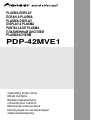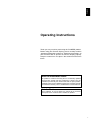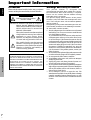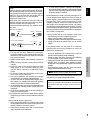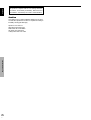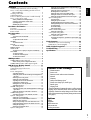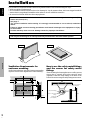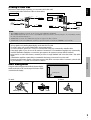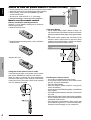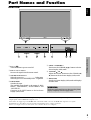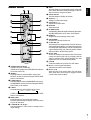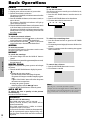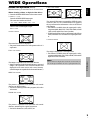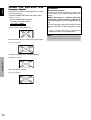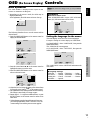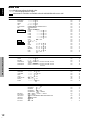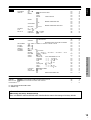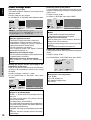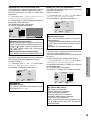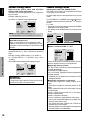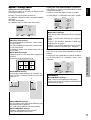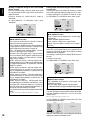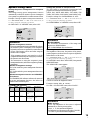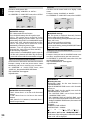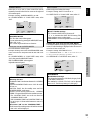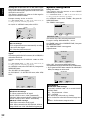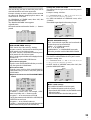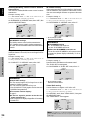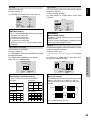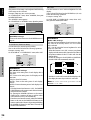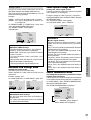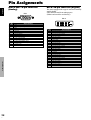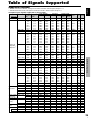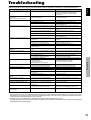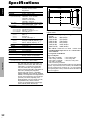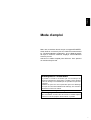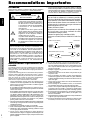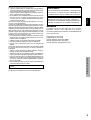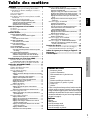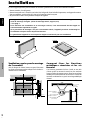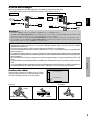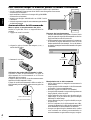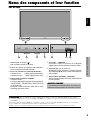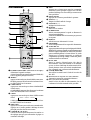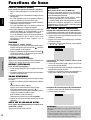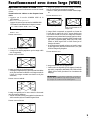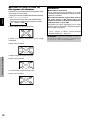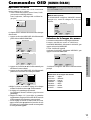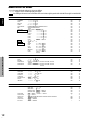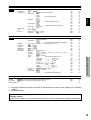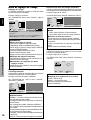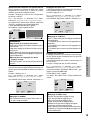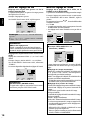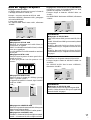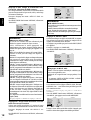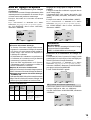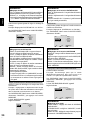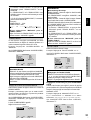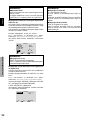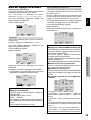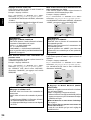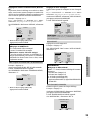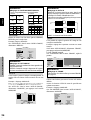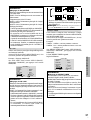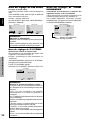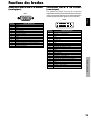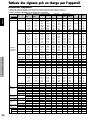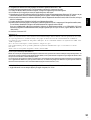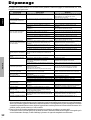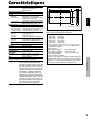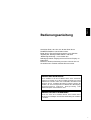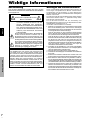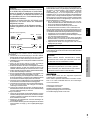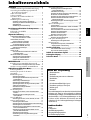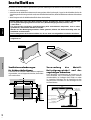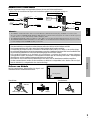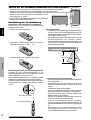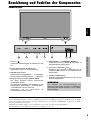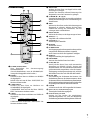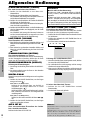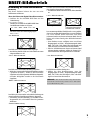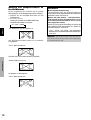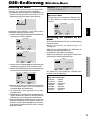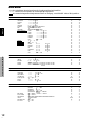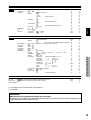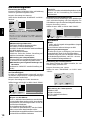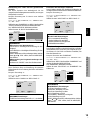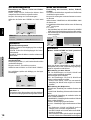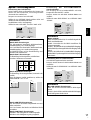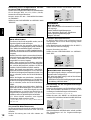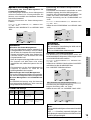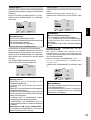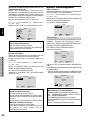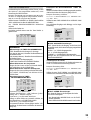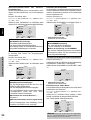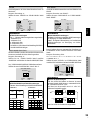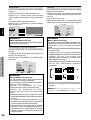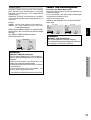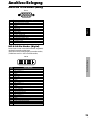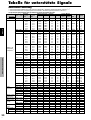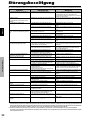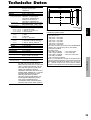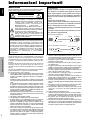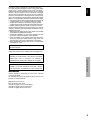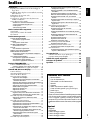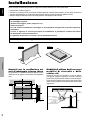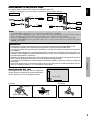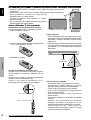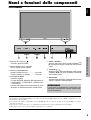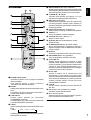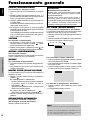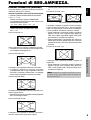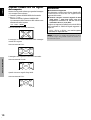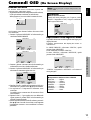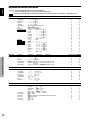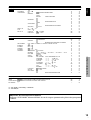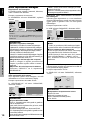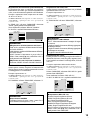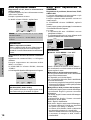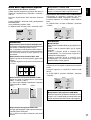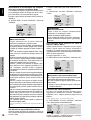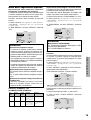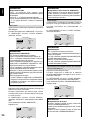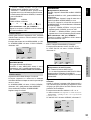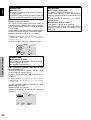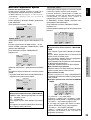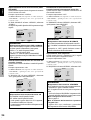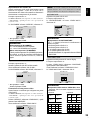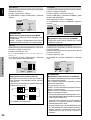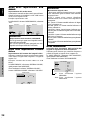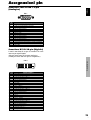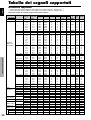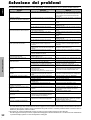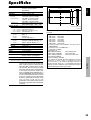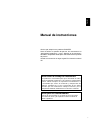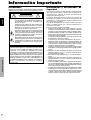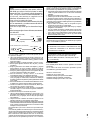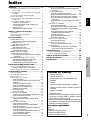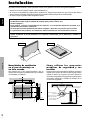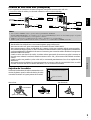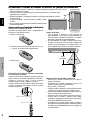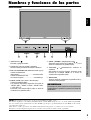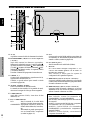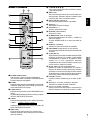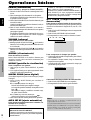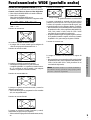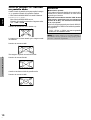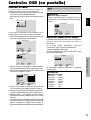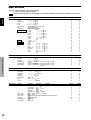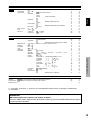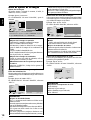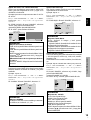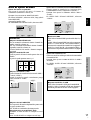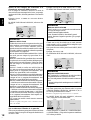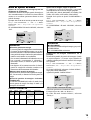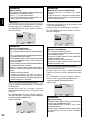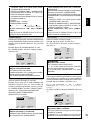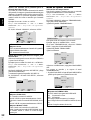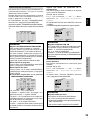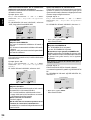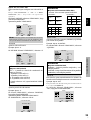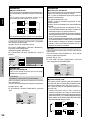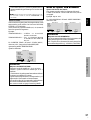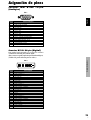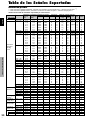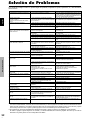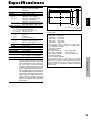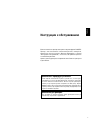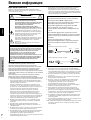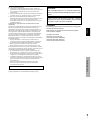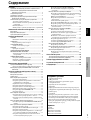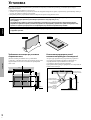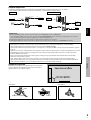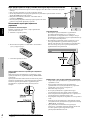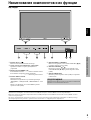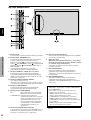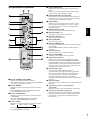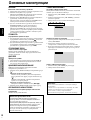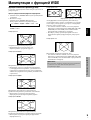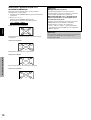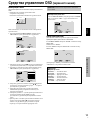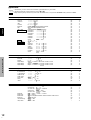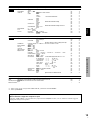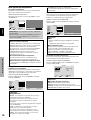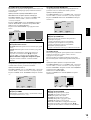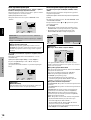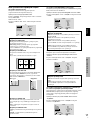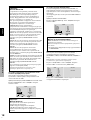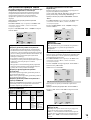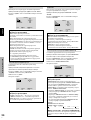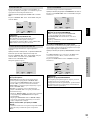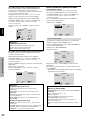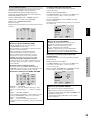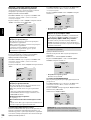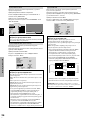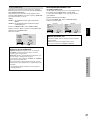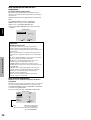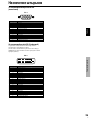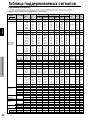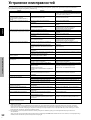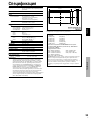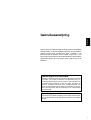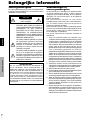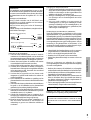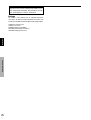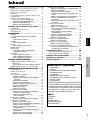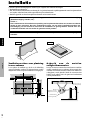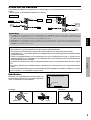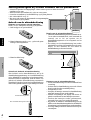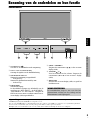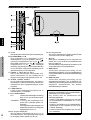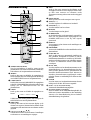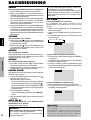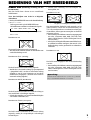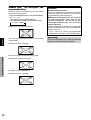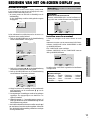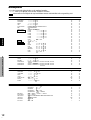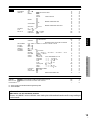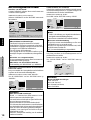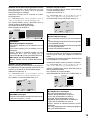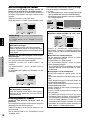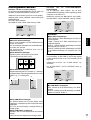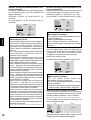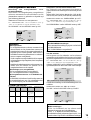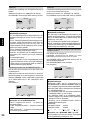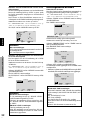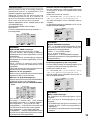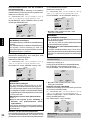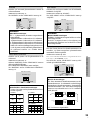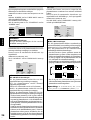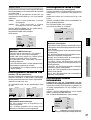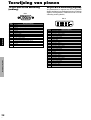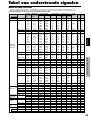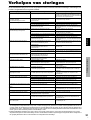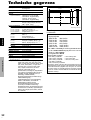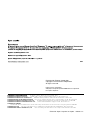Pioneer PLASMA DISPLAY Manuale utente
- Categoria
- TV al plasma
- Tipo
- Manuale utente
La pagina si sta caricando...
La pagina si sta caricando...
La pagina si sta caricando...
La pagina si sta caricando...
La pagina si sta caricando...
La pagina si sta caricando...
La pagina si sta caricando...
La pagina si sta caricando...
La pagina si sta caricando...
La pagina si sta caricando...
La pagina si sta caricando...
La pagina si sta caricando...
La pagina si sta caricando...
La pagina si sta caricando...
La pagina si sta caricando...
La pagina si sta caricando...
La pagina si sta caricando...
La pagina si sta caricando...
La pagina si sta caricando...
La pagina si sta caricando...
La pagina si sta caricando...
La pagina si sta caricando...
La pagina si sta caricando...
La pagina si sta caricando...
La pagina si sta caricando...
La pagina si sta caricando...
La pagina si sta caricando...
La pagina si sta caricando...
La pagina si sta caricando...
La pagina si sta caricando...
La pagina si sta caricando...
La pagina si sta caricando...
La pagina si sta caricando...
La pagina si sta caricando...
La pagina si sta caricando...
La pagina si sta caricando...
La pagina si sta caricando...
La pagina si sta caricando...
La pagina si sta caricando...
La pagina si sta caricando...
La pagina si sta caricando...
La pagina si sta caricando...
La pagina si sta caricando...
La pagina si sta caricando...
La pagina si sta caricando...
La pagina si sta caricando...
La pagina si sta caricando...
La pagina si sta caricando...
La pagina si sta caricando...
La pagina si sta caricando...
La pagina si sta caricando...
La pagina si sta caricando...
La pagina si sta caricando...
La pagina si sta caricando...
La pagina si sta caricando...
La pagina si sta caricando...
La pagina si sta caricando...
La pagina si sta caricando...
La pagina si sta caricando...
La pagina si sta caricando...
La pagina si sta caricando...
La pagina si sta caricando...
La pagina si sta caricando...
La pagina si sta caricando...
La pagina si sta caricando...
La pagina si sta caricando...
La pagina si sta caricando...
La pagina si sta caricando...
La pagina si sta caricando...
La pagina si sta caricando...
La pagina si sta caricando...
La pagina si sta caricando...
La pagina si sta caricando...
La pagina si sta caricando...
La pagina si sta caricando...
La pagina si sta caricando...
La pagina si sta caricando...
La pagina si sta caricando...
La pagina si sta caricando...
La pagina si sta caricando...
La pagina si sta caricando...
La pagina si sta caricando...
La pagina si sta caricando...
La pagina si sta caricando...
La pagina si sta caricando...
La pagina si sta caricando...
La pagina si sta caricando...
La pagina si sta caricando...
La pagina si sta caricando...
La pagina si sta caricando...
La pagina si sta caricando...
La pagina si sta caricando...
La pagina si sta caricando...
La pagina si sta caricando...
La pagina si sta caricando...
La pagina si sta caricando...
La pagina si sta caricando...
La pagina si sta caricando...
La pagina si sta caricando...
La pagina si sta caricando...
La pagina si sta caricando...
La pagina si sta caricando...
La pagina si sta caricando...
La pagina si sta caricando...
La pagina si sta caricando...
La pagina si sta caricando...
La pagina si sta caricando...
La pagina si sta caricando...
La pagina si sta caricando...
La pagina si sta caricando...
La pagina si sta caricando...
La pagina si sta caricando...
La pagina si sta caricando...

Istruzioni per l’uso
Grazie per aver dato la preferenza a questo prodotto
PIONEER.
Prima di usare il monitor si prega di leggere attentamente le
“Informazioni importanti” e le “Istruzioni per l’uso” per
apprendere l’uso corretto del monitor.
Conservare il manuale in un luogo sicuro per ogni
eventuale riferimento futuro.
Nota per i rivenditori:
Al termine dell’installazione ricordarsi di consegnare questo
manuale al cliente, e di spiegare al cliente stesso le modalità di
uso del prodotto.
Nota sulle operazioni di installazione:
Precauzioni Questo prodotto viene venduto presumendo che
venga installato da personale qualificato, con sufficiente
capacità e competenza. Richiedere sempre ad uno specialista
di installazioni, o al rivenditore, di procedere all’installazione e
messa in opera dell’apparecchio. La PIONEER non può
assumersi responsabilità per danni causati da errori
nell’installazione o nel montaggio, da usi errati, da modifiche o
da disastri naturali.
It
Italiano

Italiano
Avvertenze
Leggere attentamente questo manuale prima di utilizzare il monitor
Plasma e tenerlo a portata di mano per consultarlo all’occorrenza.
ATTENZIONE:
RISCHIO DI SCOSSA
ELETTRICA-NON APRIRE
ATTENZIONE:
PER RIDURRE IL RISCHIO DI SCOSSE
ELETTRICHE, NON TOGLIERE IL COPERCHIO.
L’UNITA’ NON CONTIENE PARTI CHE
L’OPERATORE POSSA SOTTOPORRE A
MANUTENZIONE. CONTATTARE IL
PERSONALE DI ASSISTENZA QUA-LIFICATO.
Questo simbolo avverte l’utente che la tensione non
isolata all’interno dell’unità può causare scosse elettriche.
E’ pericoloso toccare le componenti interne.
Questo simbolo avverte l’utente dell’ importanza dei
manuali che descrivono il funzionamento e la
manutenzione dell’ unità. Leggere attentamente questi
manuali per evitare problemi.
AVVERTENZA
PER PREVENIRE INCENDI E SCOSSE ELETTRICHE, NON
ESPORRE L’UNITA’ A PIOGGIA O UMIDITA’. NON
UTILIZZARE LA SPINA POLARIZZATA DELL’UNITA’ CON
LA PRESA DI UNA PROLUNGA O UN’ALTRA PRESA SE
LE PUNTE NON SONO CORRETTAMENTE INSERITE.
NON APRIRE L’ARMADIO ELETTRICO IN QUANTO
CONTIENE COMPONENTI AD ALTA TENSIONE.
CONTATTARE IL PERSONALE DI ASSISTENZA
QUALIFICATO.
Avvertenze ed istruzioni di sicurezza
Questo monitor Plasma è stato progettato e reali-zzato per
funzionare a lungo senza alcun problema. L’unico intervento di
manutenzione necessario è quello di pulizia. Si prega di vedere
la sezione “Procedura di pulizia del monitor Plasma” più oltre
riportata.
Il pannello del display plasma consiste di piccoli elementi di
immagine (cellette), con più del 99,99% di cellette attive. È
possibile che alcune cellette non producano luce o rimangano
accese.
Per operare in condizioni di sicurezza ed evitare danni all’unità,
leggere attentamente e seguire le seguenti istruzioni.
Per evitare incendi e scosse elettriche:
1. Lasciare spazio sufficiente per garantire la ventilazione ed evitare il
surriscaldamento delle componenti interne. Non coprire le ventole
posteriori né installare l’apparecchio all’interno di armadietti o
scaffali chiusi.
Installando l’unità in un luogo chiuso, controllare che sopra l’unità
vi sia spazio sufficiente alla fuoriuscita ed all’eliminazione dell’aria
calda.
Se il monitor diventa troppo caldo, la termica scatterà ed il monitor
si spegnerà. In tal caso spegnere il monitor scollegare il cavo di
alimentazione del monitor. Qualora l’ambiente ove il monitor viene
utilizzato fosse particolarmente caldo, trasportare il monitor stesso
in un luogo più fresco ed attendere 1 ora affinché si raffreddi. Se il
problema persiste, contattare il rivenditore.
2. Non utilizzare la spina polarizzata dell’unità con cavi di prolunga o
prese di rete qualora i poli della spina stessa non possano essere
completamente inseriti.
3. Non esporre l’unità a pioggia o umidità.
4. Non danneggiare o manomettere il cavo di alimentazione.
5. Scollegare sempre il cavo di alimentazione nel corso di tempeste
elettriche o di prolungati periodi di inattività dell’apparecchio.
6. Non aprire l’armadietto in quanto contiene componenti ad alta
tensione potenzialmente pericolosi. Se l’unità viene danneggiata
agendo in questo modo la garanzia non sarà più valida. Sussiste
inoltre il grave rischio di scosse elettriche.
7. Non cercare di sottoporre a manutenzione oppure riparare l’unità.
Il costruttore non può essere ritenuto responsabile per qualsivoglia
tipo di lesione fisica o danni causati dal tentativo, da parte di
personale non qualificato, di riparare o semplicemente aprire il
pannello posteriore. L’assistenza deve essere sempre effettuata dai
Centri di Assistenza Autorizzati.
Informazioni importanti
Per evitare danni e prolungare la durata dell’unità:
1. Utilizzare soltanto alimentazione 100-240 V 50/60 Hz CA. Il
funzionamento prolungato dell’unità a tensioni superiori a 100-240
V CA ne riduce la durata e può provocare incendi.
2. Maneggiare l’unità con cautela in fase di installazione, prestando
attenzione a non farla cadere.
3. Posizionare l’unità lontano da fonti di calore, eccessiva polvere e
luce diretta del sole.
4. Proteggere la parte interna dell’unità da liquidi e piccoli oggetti
metallici. In caso di incidente, scollegare il cavo di alimentazione e
richiedere l’intervento di un centro di riparazione autorizzato.
5. Non urtare o graffiare la superficie del pannello, in quanto si possono
creare crepe sulla superficie dello schermo.
6. Per una installazione e montaggio corretto, si raccomanda di
chiamare un esperto rivenditore autorizzato.
7. Come nel caso di tutti i display al fosforo (come per esempio un
monitor CRT), l’emissione della luce in un pannello di display
plasma diminuirà gradualmente con l’andare del tempo.
8. Al fine di evitare la sulfurazione, si raccomanda con forza di non
collocare l’unità negli spogliatoi dei bagni pubblici e delle stazioni
termali.
9. Non usatelo in un veicolo in movimento, poiché l’unità può cadere
o capovolgersi e causare così delle lesioni alle persone.
10.Non posizionate l’unità sul lato, sottosopra o con lo schermo rivolto
verso l’alto o verso il basso, per evitare combustione o scosse
elettriche.
Procedura di pulizia del monitor Plasma:
1. Utilizzate un panno per strofinare (incluso) o un panno morbido e
asciutto per pulire il pannello frontale e l’area smussata. Per pulire
queste superfici, non utilizzare mai solventi, quali alcol o diluenti.
2. Per pulire le aree di ventilazione del Plasma, utilizzare un
aspirapolvere dotato di ugello con soffice spazzola.
3. Per assicurare una adeguata ventilazione, la pulizia delle aree di
ventilazione deve essere eseguita mensilmente. Dipendentemente
dall’ambiente in cui il monitor Plasma è installato, può tuttavia essere
necessario eseguire la pulizia con maggior frequenza.
i
It
Informazioni importanti
AVVERTENZA:
Quando al monitor collegate un computer, utilizzate un
cavo RGB alle cui estremità vanno applicati i nuclei in
ferrite. Inoltre, applicate i nuclei di ferrite anche al DVI e
al cavo di alimentazione. Si nell’imballaggio, altrimenti il
monitor non sarà conforme agli standard prescritti CE o
C-Tick.
Per attaccare i nuclei in ferrite:
Fissate i nuclei di ferrite su entrambe le estremità del cavo
DVI (non fornito in dotazione) e su entrambe le estremità
del cavo di alimentazione (fornito in dotazione).
Chiudete i coperchietti stringendo bene fino a far scattare
le chiusure.
Per fissare il nucleo di ferrite (fornito in dotazione) al cavo
DVI, utilizzate l’apposita fascetta.
Cavo DVI (non in dotazione)
nucleo (piccolo)
nucleo (piccolo)
Connettore
Banda
Banda
Cavo di alimentazione (in dotazione)
nucleo (grande)
nucleo (grande)

Italiano
Consigli per evitare o minimizzare le combustioni di fosforo:
Come tutti i dispositivi di display al fosforo e tutti gli altri display
plasma al gas, i monitor Plasma possono essere suscettibili a
combustioni di fosforo in determinate circostanze. Alcune condizioni
operative, come per esempio la visione continuata di un’immagine
statica in un lungo periodo di tempo, possono provocare combustioni
di fosforo se non si prendono le dovute precauzioni. Al fine di proteg-
gere il vostro investimento nel monitor Plasma, attenetevi alle seguenti
direttive e consigli per ridurre al minimo il verificarsi delle bruciature:
* Assicuratevi di attivare ed usare il più possibile il salvaschermo del
computer durante l’uso con una fonte di immissione computer.
* Visualizzate un’immagine in movimento il più spesso possibile.
Cambiare la posizione di visualizzazione del menu di tanto in tanto.
* Spegnete sempre l’apparecchio quando non usate più il monitor.
Se usate il monitor Plasma per un lungo periodo di tempo o in modo
continuato, prendete le seguenti precauzioni per ridurre il rischio di
combustioni di fosforo:
* Abbassate il livello della luminosità e del contrasto il più possibile
senza impedire la leggibilità dell’immagine.
* Visualizzate un’immagine con molti colori e gradazioni di colori
(per esempio immagini fotografiche o molto realistiche).
* Create un’immagine con un contrasto minimo tra le aree chiare e
quelle scure, per esempio caratteri bianchi su degli sfondi scuri.
Quando possibile, usate colori complementari o colori pastello.
* Evitate di visualizzare immagini con pochi colori e contorni distinti
e ben definiti tra i colori.
* AVVERTENZA: La garanzia dell’apparecchio non copre la
bruciatura dei pixel.
Contattate i fornitori di marca o un rivenditore autorizzato per ulteriori
consigli sulle procedure che più si adattano alla vostra applicazione.
ATTENZIONE:
QUANDO POSIZIONATE L’APPARECCHIATURA,
VERIFICATE CHE LA SPINA E LA PRESA DI
ALIMENTAZIONI SIANO FACILMENTE ACCESSIBILI.
Questo prodotto è conforme alla direttiva sul basso
voltaggio (73/23/CEE emendata 93/68/CEE), direttive
EMC 89/338/CEE, emendata 92/31/CEE e 93/68/CEE.
Attenzione
Questo modello è progettato per l’uso con i seguenti
accessori opzionali.
Se utilizzato con accessori opzionali diversi, può essere
instabile e causare infortuni.
Altoparlanti: PDP-S32-LR
Base da tavolo: PDK-TS09
Unità di fissaggio a parete: PDK-WM04
Unità di fissaggio inclinato: PDK-WT01
Unità di fissaggio soffitto: PDK-CK01
ii
It
Informazioni importanti
La pagina si sta caricando...

Italiano
1
It
Indice
Indice
Contenuto dell'imballo
Monitor Plasma
Cavo di alimentazione
Telecomando con due batterie AAA
Manuali
Garanzia
Staffe di sicurezza in metallo (2pcs)*
Centri in ferrite (grande 2 pcs, piccolo 2pcs)
Bande (2pcs)
Panno per strofinare
* Questi sono fermi che fissano l'unità alla parete per evitare
così che essa caschi in seguito a scossa esterna quando
si usa il supporto (opzione). Fissate gli accessori di
sicurezza nei fori sul retro del monitor usando le viti di
installazione dell'accessorio di sicurezza (vedere a pagina
2).
Opzioni
• Supporto
• Altoparlanti
• Unità di fissaggio a parete
• Unità di fissaggio inclinato
• Unità di fissaggio soffitto
Installazione .................................................... 2
Requisiti per la ventilazione nel caso di montaggio in
luogo chiuso ........................................................ 2
Modalità di utilizzo degli accessori metallici di sicurezza e
delle relative viti .................................................... 2
Realizzazione di una parete video ............................. 3
Avvolgimento dei cavi .............................................. 3
Precauzioni per quando il monitor al plasma viene
installato verticalmente .......................................... 4
Come utilizzare il telecomando .................................. 4
Installazione e sostituzione delle batterie...................... 4
Uso del telecomando collegato a filo............................4
Limiti operativi ............................................................ 4
Utilizzo del telecomando ............................................. 4
Nomi e funzioni delle componenti ...................... 5
Vista frontale ........................................................... 5
Vista posteriore/ Piastra dei terminali ......................... 6
Telecomando ........................................................... 7
Funzionamento generale .................................. 8
POWER (ALIMENTAZIONE) ...................................... 8
Per accendere e spegnere l'unità: .................................. 8
VOLUME ................................................................ 8
Per regolare il volume audio: ....................................... 8
MUTING (SILENZIAMENTO) ..................................... 8
Per silenziare il suono: ................................................. 8
DISPLAY .................................................................. 8
Per controllare le impostazioni: .................................... 8
DIGITAL ZOOM (ZOOM DIGITALE)............................ 8
REGOLAZIONE AUTOMATICA ................................. 8
Per regolare il formato o la qualità dell’immagine in
modo automatico:...................................................... 8
OFF TIMER (AUTOSPEGNIM.) ................................... 8
Per impostare lo spegnimento automatico: ................... 8
Per controllare il tempo rimanente: .............................. 8
Per azzerare lo spegnimento automatico: ..................... 8
Funzioni di REG.AMPIEZZA. ................................ 9
Funzione SCREEN SIZE (manuale) ............................. 9
Quando si guardano video o dischi video digitali ......... 9
Funzione SCREEN SIZE con segnali del computer ...... 10
Comandi OSD (On Screen Display) ..................... 11
Funzioni del menu .................................................. 11
Impostazione della lingua dei menù ......................... 11
Struttura ad albero del menu ................................... 12
Menu impostazioni immagine.................................. 14
Regolazione dell’immagine ....................................... 14
Impostazione del modo immagine a seconda della
luminosità della stanza ............................................ 14
Riduzione delle interferenze all'interno dell'immagine 14
Impostazione della temperatura del colore ................. 14
Regolazione del colore alla qualità desiderata ............ 15
Modifica della curva gamma ......................................15
Regolazione dei bassi toni.......................................... 15
Regolazione dei colori ............................................... 15
Menu impostazioni SUONO ................................... 16
Regolazione di alti, bassi e bilanciamento sinistro/destro .... 16
Impostazione dell’allocazione dei connettori audio ....16
Menu delle impostazioni di SCHERMO ..................... 16
Regolazione di posizione, dimensione, FASE,
OROLOGIO............................................................ 16
Menu delle impostazioni Option1 ............................ 17
Impostazione del menu a schermo ............................. 17
Impostazione dei connettori PC2/COMPONENT2 .... 17
Impostazione del connettore PC1 ............................... 17
Impostazione di un’immagine del computer al corretto
schermo selezionato RGB ....................................... 18
Impostazione di un'immagine ad alta definizione alla
dimensione appropriata dello schermo..................... 18
Impostazione della funzione di salto di ingresso
(INPUT SKIP) ........................................................ 18
Ripristino dei valori predefiniti .................................. 18
Menu delle impostazioni Option2 ............................ 19
Impostazione della funzione risparmio energia per le
immagini del computer............................................ 19
Indicatore STANDBY / ON (ALIMENTAZIONE/
STANDBY) ............................................................ 19
Impostazione dell'immagine a seconda del film ......... 19
Riduzione della bruciatura dei pixel dello schermo .... 19
Impostazione del MASCH. LAT. per i lati dello
schermo................................................................... 21
Impostazione del formato di schermo per i segnali in
ingresso S1/S2......................................................... 22
Impostazione del segnale e del livello di nero per il
segnale DVI............................................................. 22
Menu delle impostazioni Option3 ............................ 23
Utilizzo del temporizzatore ........................................ 23
Impostazione del modo all’accensione
(PWR. ON MODE) ................................................. 24
Abilitazione/disabilitazione dei comandi del pannello
frontale .................................................................... 24
Disabilitazione/abilitazione della trasmissione del
telecomando senza filo ............................................ 24
Impostazione della sequenza ...................................... 24
Impostazione del numero ID ...................................... 25
Formazione di una parete video ................................. 25
Menu delle impostazioni OSD AVANZ. ..................... 28
Impostazione del modo menu .................................... 28
Menu delle impostazioni Sistema Colore ................... 28
Impostazione del formato dei segnali video ............... 28
Menu Informazioni ................................................. 28
Controllo delle frequenze, delle polarità dei segnali in
ingresso e della risoluzione...................................... 28
Assegnazioni pin ............................................ 29
Connettore mini D-Sub 15-pin (Analogico) ............... 29
Connettore DVI-D 24-pin (Digitale) .......................... 29
Tabella dei segnali supportati ......................... 30
Soluzione dei problemi ................................... 32
Specifiche ....................................................... 33

2
It
Italiano
50
mm
(2")
50
mm
(2") 50
mm
(2")
Parete
Parete
50
mm
(2")
50
mm
(2")
Potete collegare la montatura opzionale o il supporto al monitor Plasma in uno dei seguenti modi:
* Verticalmente. (Vedere la figura A)
* All'ingiù con lo schermo rivolto verso il basso (Vedere la figura B). Ponete il foglio protettivo, avvolto attorno al monitor al
momento dell'imballaggio, al di sotto della superficie dello schermo in modo da evitare di graffiare la stessa.
* Durante il trasporto dell’unità non toccate né fate pressione sulla superficie dello schermo.
• Questo apparecchio non può essere installato da solo. Assicuratevi di usare un supporto o un’unità
di montaggio originale.
(Unità di montaggio a parete, supporto, ecc.)
* Vedere la pagina 1.
• Per una corretta installazione e montaggio si raccomanda di rivolgersi ad un tecnico esperto ed
autorizzato.
Se non si seguono le corrette procedure di installazione si potrebbero verificare dei danni
all’attrezzatura o lesioni alla persona.
La garanzia del prodotto non copre i casi di installazione errata.
Figura B
Figura A
Requisiti per la ventilazione nel
caso di montaggio in luogo chiuso
Per permettere al calore di disperdersi, lasciate spazio
sufficiente tra gli oggetti come mostrato nel diagramma
sotto.
Modalità di utilizzo degli accessori
metallici di sicurezza e delle
relative viti
Si tratta di accessori che consentono, in caso di utilizzo
dell’apposito supporto (opzionale), di fissare l’unità alla
parete al fine di prevenirne la caduta in caso di urti esterni.
Questi accessori metallici di sicurezza vanno fissati ai fori
situati sul lato posteriore del monitor facendo utilizzo delle
apposite viti.
Fori per vite
Parete
Piano di appoggio
Accessori metallici di
sicurezza
Viti per accessori
metallici
di sicurezza
Catena metallica
(non fornita in dotazione)
Vite, gancio od altro
(non forniti in dotazione)
Installazione
* Utilizzare solo il kit di montaggio o la base fornita dal produttore ed elencato tra le opzioni.
Installazione

Italiano
3
It
Nota:
1. I terminali VIDEO1 e PC1 possono essere utilizzati sia per INPUT sia per OUTPUT.
Quando la funzione SEQUENZA si trova su ON, non collegate un segnale OUTPUT proveniente da un’altra unità, la
quale costituirebbe un carico straordinario su questa unità stessa, eventualmente danneggiandola.
2. La funzione SEQUENZA non può essere impostata su ON mentre i segnali vengono immessi nel terminale PC1.
3. La funzione SEQUENZA può essere impostata su ON, mentre i segnali vengono immessi nel terminale PC1, quando
POWER è posto su ON.
Informazioni
• Per trasmettere in sequenza i segnali ad un altro monitor al plasma, impostate la funzione SEQUENZA so ON.
• Per realizzare una parete video, impostate in modo opportuno le opzioni del menu VIDEO WALL.
• Per collegare i monitor, utilizzate un cavo BNC di lunghezza 1-2 di metri (3,3-6,6 piedi) (un qualsiasi cavo disponibile
in commercio).
• Se la qualità dell’immagine non è sufficientemente buona, non utilizzare il terminale di uscita del monitor. Per
collegare i segnali sdoppiati ai rispettivi terminali INPUT del monitor, usare un amplificatore di distribuzione (un
tipo qualsiasi disponibile in commercio).
• Impiegato nella funzione di parete video, nella configurazione massima da 4 schermi con segnale di risoluzione
1024768 a 60 Hz permette di ottenere un livello di visualizzazione approssimato.
• Un amplificatore di distribuzione è particolarmente raccomandato quando si utilizza uno schermo 9 e sopra una
parete video.
• Dal secondo monitor in poi, le connessioni richiedono un cavo di conversione o un connettore BNC-RCA e un cavo
BNC con connettore D-Sub 15 (5) o un connettore di conversione.
Realizzazione di una parete video
Con capacità display matrice inclusa, potete creare una parete video 4-25.
• Collegate i cavi segnale ed i cavi di controllo a distanza nel modo di seguito indicato.
Segnale video: Segnale PC/COMPONENT:
BNC connector
RCA phono plug
OUT
VIDEO signal
IN
OUT
Remote
control
VIDEO signal
Remote
IN
control
BNC connector
PC signal/
IN
OUT
OUT
Remote
control
COMPONENT
signal
PC signal/
COMPONENT
signal
IN
Remote
control
Avvolgimento dei cavi
Utilizzando le fascette fermacavo fornite in dotazione al
monitor Plasma, avvolgete sul lato posteriore dell’unità i
cavi del segnale ed i cavi audio collegati al monitor.
Lato posteriore dell’unit
Ganci di fissaggio
Fascetta
gancio di fissaggio
cavi
Per fissare Per liberare
1. 2.
Installazione

4
It
Italiano
OPTION1
RETURN
SEL. OK
:
RGB
:
RGB
:
AUTO
:
1080B
:
OFF
:
OFF
1024 768
EXIT
OSD
BNC INPUT
D-SUB INPUT
RGB SELECT
HD SELECT
INPUT SKIP
ALL RESET
MENU
Lato più basso
Cima Lato
Precauzioni per quando il monitor al plasma viene installato verticalmente
• Utilizzate l’unità opzionale. Contattate il vostro negozio d’acquisto quanto eseguite
l’installazione.
• Ruotate a 90° in senso orario come se lo vedeste di fronte quando eseguite l’installazione.
• Dopo l’installazione, verificate con il segno del logo
PIONEER come se lo vedeste di fronte.
• Assicurarsi d’impostare “OSD ANGOLO” su “VERT.”
quando lo utilizzate.
* La non osservanza delle suddette precauzioni può portare al
malfunzionamento dell’apparecchiatura.
Come utilizzare il telecomando
Installazione e sostituzione delle batterie
Inserite le due batterie "AAA", rispettando la polarità.
1. Premete ed aprite il coperchio.
2. Allineate le pile rispettando le indicazioni della polarità
(+) e (-) fornite all'interno del vano.
3. Reinstallate il coperchio.
* Il cavo 1/8 stereo mini deve essere acquistato separatamente.
Cavo del telecomando*
Alla presa del telecomando
Limiti operativi
* Usate il telecomando entro una distanza di circa 7m/23
piedi rispetto al sensore di controllo situato sul lato anteriore
del monitor e ad angoli orizzontali e verticali che non
superino i 30°.
* Il telecomando può non funzionare se il sensore del monitor
viene esposto alla luce diretta del sole oppure ad una forte
luce artificiale, o se vi è un ostacolo tra il sensore ed il
telecomando.
Utilizzo del telecomando
• Non lasciarlo cadere e non sottoporlo a forti scosse.
• Non lasciatelo in ambienti umidi. Se vi si dovesse
depositare umidità, rimuovetela immediatamente.
• Tenerlo lontano da sorgenti di calore e umidità.
• Se non si usa il telecomando per un lungo periodo di
tempo, togliere le batterie.
• Non usate batterie vecchie e nuove o tipi diversi di
batterie insieme.
• Non smontate le batterie, non riscaldatele, non gettatele
nel fuoco.
• Quando si usa il telecomando nella condizione
scollegata, assicuratevi di scollegare il cavo del
telecomando dal terminale REMOTE IN sul monitor.
• Quando recuperate le pile / batterie usate, fate
riferimento alle norme di legge in vigore nel vs. paese
in tema di protezione dell’ambiente.
Uso del telecomando collegato a filo
Collegate il cavo telecomando* al terminale di ingresso
del telecomando e al terminale “REMOTE IN” del
monitor.
Quando il cavo è collegato, il monitor automaticamente
commuta al modo di telecomando a filo.
Quando si usa il modo di telecomando a filo, il
telecomando può essere usata anche senza batterie.
Installazione
Circa
7m/23 piedi

Italiano
5
It
456
7
1 3 2
t LEFT/- e RIGHT/+
Funziona nello stesso modo dei tasti CURSOR (
/
) nel modo del dis-play visualizzato sullo schermo
(OSD).
y VOLUME
e
Regola il volume. Funziona nello stesso modo dei tasti
CURSOR (▲/▼) nel modo del display visualizzato
sullo schermo (OSD).
u MENU/SET
Imposta il modo del display visualizzato sullo schermo
(OSD) e visualizza il menù principale.
ATTENZIONE
L’interruttore di alimentazione acceso/spento non
disconnette completamente lo schermo al plasma dalle
fonti di alimentazione.
q Pulsante di accensione(
)
Accende e spegne il monitor.
w Finestrella del sensore a distanza
Riceve i segnali dal telecomando.
e Indicatore STANDBY/ON
Quando il monitor è acceso .................. luce verde.
Quando il monitor è in standby ............. luce rossa.
r Tasti INPUT / EXIT
Commuta l’ingresso.
Gli input disponibili dipendono dall’impostazione di
“SCELTA BNC”, “D-SUB INPUT”, “SCELTA RGB”
e “DVI SET-UP”.
Funziona nello stesso modo dei tasti EXIT nel modo
del display di visualizzazione sullo schermo (OSD).
Nomi e funzioni delle componenti
Vista frontale
Nota:
Per utenti Europei che necessitano connettere DVD con uscita scart.
Questo Display al Plasma disponibile per la connessione di segnali DVD mediante ingresso “RGB + Compositesync”, in
caso di uscita scart per DVD.
Presso il vostro rivenditore è disponibile un cavo SCART speciale che consente di utilizzare il formato RGB con segnali
compositi sincronizzati.
Sia per questo cavo speciale che per eventuali ulteriori informazioni, rivolgersi quindi al vostro rivenditore.
Vedere pagina 17 per la selezione del modo corretto del on screen display.
Nomi e funzioni delle componenti

6
It
Italiano
A AC IN
Collegate il cavo di alimentazione in dotazione in
questo punto.
B EXT SPEAKER L e R (USCITA ALTOPARLANTI)
Collegate gli altoparlanti (opzionali) in questo punto.
Assicuratevi di rispettare le corrette polarità. Per
entrambi i canali LEFT e RIGHT collegate il filo
(positivo) dell’altoparlante al terminale EXT
SPEAKER ed il filo
(negativo) al terminale
EXT SPEAKER.
Fate riferimento al manuale d’uso dell’altoparlante.
C VIDEO1, 2, 3
In questo punto collegate il videoregistratore, un lettore
DVD, una videocamera, ecc.
VIDEO1 può essere utilizzato come ingresso o uscita
(vedere a pagina 24).
D AUDIO1, AUDIO2, AUDIO3
Questi sono i terminali di ingresso audio.
L'ingresso è selezionabile. Impostate l'immagine video
a cui assegnarli sullo schermo del menù.
E COMPONENT1
Collegate DVD, Laser Disc ad alta definizione ecc. In
questo punto.
F PC2/ COMPONENT2
PC2: Immette il segnale analogico RGB
ed il segnale di sincronizzazione.
COMPONENT2:Qui potete collegare DVD, fonti ad
alta definizione, lettori di Laser Disc
ecc. Questo ingresso può essere
impostato per l’uso con una fonte
RGB o componente (vedere pagina
17).
G PC1
In questo punto collegate il segnale RGB analogico
proveniente dal computer. Questo ingresso può essere
utilizzato come ingresso o uscita (vedere a pagina 24).
H PC3 (DVI 24 pin)
Immette un segnale RGB digitale (TMDS).
I RS-232C
Non effettuare mai alcun collegamento a questo
connettore senza aver prima consultato il tecnico
esperto di installazioni della Pioneer.
Questo connettore viene utilizzato per le regolazioni
di messa a punto del pannello al plasma.
J REMOTE IN
Per ottenere un telecomando a filo, collegate il cavo di
controllo a distanza* alla presa a jack situata sul
telecomando stesso.
K REMOTE OUT
Per ottenere un telecomando a filo, collegate un cavo
di controllo a distanza* alla presa a jack REMOTE IN
dell’altro monitor.
Informazioni
• Per Y/CB/Cr, collegare ai terminali COMPONENT1
o PC2/COMPONENT2.
• Per SCART, questa unità consente tre modi di
collegamento:
· SCART1: collegate R/G/B e la sincronizzazione
composita ai terminali PC2/COMPONENT2
(connettore R, G, B e HD).
· SCART2: Collegare R/G/B ai terminali
COMPONENT2 e il sincronizzatore composito al
terminale VIDE01.
· SCART3: Collegare R/G/B e sincronizzatore
composito al terminale PC1.
* Il cavo 1/8 stereo mini deve essere acquistato separatamente.
Vista posteriore/ Piastra dei terminali
Nomi e funzioni delle componenti

Italiano
7
It
q POWER ON/STANDBY
Accendono il monitor ovvero lo pongono in modalità
di attesa (standby)
(Non funziona quando è spento l'indicatore
"STANDBY/ON" dell'unità principale.
w RGB/PC
Premete questo pulsante per selezionare RGB/PC come
fonte.
Il RGB/PC può essere selezionato utilizzando il
pulsante INPUT/EXIT sul monitor.
e COMONENT
Premete questo pulsante per selezionare
COMPONENT come fonte.
Il COMPONENT può essere selezionato utilizzando
il pulsante INPUT/EXIT sul monitor.
r VIDEO
Premete questo pulsante per selezionare VIDEO come
fonte.
VIDEO:
Il VIDEO può essere selezionato utilizzando il pulsante
INPUT/EXIT sul monitor.
t MENU/SET (Pulsante di procedimento)
Premete questo pulsante per accedere ai controlli OSD.
Premete questo pulsante durante la visualizzazione del
menù principale per procedere al menù secondario.
y CURSOR (▲ / ▼ /
/
)
Utilizzate questi pulsanti per scegliere voci o per
impostazioni e aggiungere delle impostazioni.
u EXIT (Pulsante di uscita)
Premete questo pulsante per uscire dai controlli OSD
sul menù principale. Premete questo pulsante per
ritornare al menù principale durante la visualizzazione
del menù procedente.
i POINT ZOOM (Pulsante del puntatore)
Premete questo pulsante per visualizzare il puntatore.
o ZOOM (+ /–)
Serve per ingrandire o ridurre l'immagine.
!0 VOLUME (Tasti del volume) (+ /–)
Regola il volume sonore.
!1 MUTING (Pulsante di silenziamento audio)
Silenzia il suono.
!2 SCREEN SIZE (Pulsante di schermo ampio)
Rileva automaticamente il segnale ed imposta il
rapporto di aspetto. Il tasto SCREEN SIZE non è attivo
per tutti i segnali.
!3 DISPLAY
Visualizza le impostazioni della fonte sullo schermo.
!4 OFF TIMER (Timer di spegnimento)
Attiva lo spegnimento automatico dell'unità.
!5 AUTO SET UP
Premete questo pulsante per regolare in modo
automatico FASE, OROLOGIO, Posizione e Contrasto
in modo automatico o per far passare il formato dello
schermo al modo ZOOM automaticamente con i
sottotitoli visualizzati completamente solo l’immagine
contiene fasce nere in alto ed in basso.
!6 ID NO. SET
Imposta il numero ID di identificazione del
telecomando. Il telecomando può quindi essere
utilizzato solamente per un monitor caratterizzato dallo
stesso numero di identificazione. Quando più monitor
risultano collegati insieme, ciascuno può essere
individualmente controllato.
!7 CLEAR
Azzera il numero impostato per mezzo del tasto ID
NO. SET.
!8 Trasmettitore dei segnali del telecomando
Trasmette i segnali del telecomando.
!9 Presa del telecomando
Inserite la spina del cavo del telecomando* quando si
usa il telecomando nella modalità a filo.
* Il cavo 1/8 stereo mini deve essere acquistato separatamente.
Telecomando
→ VIDEO1 → VIDEO2 → VIDEO3
Nomi e funzioni delle componenti

8
It
Italiano
POWER (ALIMENTAZIONE)
Per accendere e spegnere l'unità:
1. Inserire la spina del cavo di alimentazione in una presa
CA.
2. Premete il pulsante di accensione situato sull’unità.La
luce dell'indicatore STANDBY/ON del monitor diventa
rossa e viene impostato il modo standby.
3. Premete il pulsante POWER ON (sul telecomando) per
accendere l'unità.
L'indicatore STANDBY/ON del monitor si accende (luce
verde) quando l'unità è accesa.
4. Per spegnere l’unità premere il pulsante POWER
STANDBY situato sul telecomando oppure il pulsante di
accensione situato sull’unità.
La luce dell'indicatore STANDBY/ON del monitor diventa
rossa e viene impostato il modo standby (solo quando si
spegne l’unità con il telecomando).
VOLUME
Per regolare il volume audio:
1. Per aumentare l’uscita audio al livello desiderato,
mantenere premuto il pulsante VOLUME
(situato
sia sul telecomando sia sull’apparecchio).
2. Premete e tenete premuto il pulsante VOLUME
(sul
telecomando o sull'unità)per scendere al livello desiderato.
MUTING (SILENZIAMENTO)
Per silenziare il suono:
Premere il tasto MUTING sul telecomando per cancellare
il suono; premerlo di nuovo per ristabilirlo.
DISPLAY
Per controllare le impostazioni:
1. Lo schermo cambia ad ogni pressione del pulsante DIS-
PLAY.
2. Se il pulsante non viene premuto entro circa tre secondi,
l’indicazione scompare.
DIGITAL ZOOM (ZOOM DIGITALE)
Lo zoom digitale specifica la posizione dell'immagine ed
ingrandisce la stessa.
1. Premete il pulsante POINT ZOOM per visualizzare il
puntatore. ( )
Per cambiare il formato dell'immagine:
Premete il pulsante ZOOM+ per ingrandire l'immagine.
Il puntatore prende la formadi una lente di
ingrandimento. (
)
Alla pressione del pulsante ZOOM--, l'immagine viene
ridotta al suo formato originale.
Per cambiare la posizione dell'immagine:
Selezionate la posizione usando i pulsanti ▲▼
.
2. Premete il pulsante POINT ZOOM per cancellare il
puntatore.
REGOLAZIONE AUTOMATICA
Per regolare il formato o la qualità
dell’immagine in modo automatico:
Premete il pulsante AUTO SET UP.
Funzionamento generale
OFF TIMER (AUTOSPEGNIM.)
Per impostare lo spegnimento automatico:
Lo spegnimento automatico può essere impostato in modo
da spegnere l'unità dopo 30, 60, 90 o 120 minuti.
1. Premete il pulsante OFF TIMER per impostare il timer su
30 minuti.
2. Premete il pulsante OFF TIMER per il tempo desiderato.
3. Il timer si avvia quando il menù si spegne.
→ 30 → 60 → 90 → 120 → 0
OFF TIMER 30
Per controllare il tempo rimanente:
1. Dopo avere impostato lo spegnimento automatico, premete
una volta il pulsante OFF TIMER.
2. Viene visualizzato il tempo rimanente, poi il timer si spegne
dopo alcuni secondi.
3. Quando rimangono soltanto 5 minuti, il timer si accende
e rimane acceso finché non raggiunge il valore zero.
OFF TIMER 28
Per azzerare lo spegnimento automatico:
1. Premete il pulsante OFF TIMER due volte in rapida
sequenza.
2. Lo spegnimento automatico si azzera.
OFF TIMER 0
Nota:
Dopo che l'unità si è spenta con lo spegnimento automatico
...
Il monitor viene ancora debolmente alimentato. Se si sta
uscendo o si pensa comunque di non utilizzare il sistema
per un periodo prolungato, spegnere il monitor.
Informazioni
Impostazione AUTO SET UP
Quando viene scelta un’immagine (ferma) RGB:
FASE, OROLOGIO, Posizione e Contrasto vengono
regolati automaticamente.
Quando viene scelta un’immagine RGB (in
movimento), VIDEO o Y/Pb/Pr (tipo “Component”):
Il formato dello schermo passa a ZOOM automaticamente
con i sottotitoli visualizzati completamente solo
l’immagine contiene fasce nere in alto ed in basso.
Funzionamento generale

Italiano
9
It
Funzione SCREEN SIZE (manuale)
Con questa funzione è possibile selezionare una delle sei
dimensioni previste per lo schermo.
Quando si guardano video o dischi video digitali
1. Premete il pulsante SCREEN SIZE sul telecomando.
2. Entro tre secondi ...
Premete nuovamente il pulsante SCREEN SIZE.
La commutazione della dimensione dello schermo viene
effettuata nell'ordine seguente:
→ 4:3 → FULL → WIDE → ZOOM → 2.35:1 → 14:9
Quando viene inserito un segnale 720P o 1080I:
FULL ↔ 2.35:1
Schermo formato 4:3
Viene visualizzato uno schermo in dimensioni normali.
* L'immagine ha le stesse dimensioni delle immagini video
con un rapporto di immagine di 4:3.
Schermo formato FULL
L'immagine viene ingrandita in direzione orizzontale.
* Le immagini compresse in direzione orizzontale
("immagini schiacciate") vengono ingrandite in direzione
orizzontale e visualizzate a schermo intero. (Le immagini
normali vengono ingrandite in direzione orizzontale).
Schermo formato WIDE
L'immagine viene ingrandita in direzione orizzontale e ver-
ticale in rapporti diversi.
* Utilizzate questa opzione per guardare normali programmi
video (4:3) su ampio schermo.
Schermo formato ZOOM
L'immagine viene ingrandita in direzione orizzontale e
verticale, mantenendo le proporzioni originali.
Funzioni di REG.AMPIEZZA.
* Utilizzate questo schermo per film in formato teatro (wide)
ecc.
Formato di schermo 2.35:1
L’immagine compressa si espande in modo da riempire
l’intero schermo nel formato 2.35:1. Pur non apparendo
bande nere superiormente e inferiormente all’immagine,
si ha una perdita di informazioni a sinistra e a destra.
• Questa caratteristica è disponibile quando il segnale di
ingresso è del tipo video, composito (480I, 480P, 576I,
576P, 720P o 1080I) oppure RGB (segnale 525P o 625P
proveniente da un convertitore di scansione).
* Qualora superiormente o inferiormente allo schermo in
formato pieno dovessero apparire bande nere, selezionate
il formato di schermo 2.35:1 al fine di evitare la bruciatura
dei fosfori.
Formato di schermo 14:9
L’immagine viene visualizzata secondo il rapporto di
aspetto 14:9.
* Questa caratteristica è disponibile quando il segnale di
ingresso è del tipo video, composito (480I, 480P, 576I,
576P) o RGB (segnale 525P o 625P proveniente da un
convertitore di scansione).
Nota:
non mantenete visualizzato il formato 4:3 o 14:9
per molto tempo. Ciò potrebbe infatti determinare la
bruciatura dei fosfori.
Informazioni perse su entrambi i lati
Immagine originale
Funzioni di REG.AMPIEZZA.

10
It
Italiano
Funzione SCREEN SIZE con segnali
del computer
Passare al modo grande schermo per espandere l'immagine
4:3 e riempire l'intero schermo.
1. Premete il pulsante SCREEN SIZE sul telecomando.
2. Entro tre secondi ...
Premete nuovamente il pulsante SCREEN SIZE.
La commutazione della dimensione dello schermo viene
effettuata nell'ordine seguente:
→ 4:3 → FULL → ZOOM
Schermo formato 4:3 (4:3 o SXGA 5:4)
L'immagine ha le stesse dimensioni delle immagini
normali del computer.
Schermo formato FULL
L'immagine viene ingrandita in direzione orizzontale.
Schermo formato ZOOM
Quando si ricevono segnali di tipo Wide.
Schermo formato FULL
Informazioni
Risoluzione supportata
Fate riferimento a pagina 30 per ulteriori dettagli sulla
visualizzazione in uscita dei vari segnali VESA
supportati dal monitor.
Quando vengono ricevuti segnali da 852
(848) punti 480 linee VGA* con una
frequenza verticale di 60 Hz ed una
orizzontale da 31,7 (31,0) kHz:
Scegliere un’impostazione adatta per il modo SCELTA
RGB consultando la “Tabella dei segnali supportati” a
pagina 30.
* “VGA”, “SVGA” e “SXGA” sono marchi registrati
della IBM, Inc. degli Stati Uniti.
Nota:
non mantenete visualizzato il formato 4:3 o 14:9
per molto tempo. Ciò potrebbe infatti determinare la
bruciatura dei fosfori.
Funzioni di REG.AMPIEZZA.

Italiano
11
It
Funzioni del menu
La finestra OSD viene visualizzata rispetto allo
schermo come mostrato in figura.
* Dipendentemente dal modo di impostazione dello schermo,
l’OSD può risultare visualizzato in modo diverso.
Nella spiegazione, la sezione OSD è mostrata da vicino.
MENU PRINCIP.
1 / 2
EXIT
IMMAGINE
SUONO
SCHERMO
OPTION1
OSD AVANZ.
PROSSIMA PAG
: OFF
SEL. EXITOK
MENU
Qui di seguito viene descritto l'utilizzo dei menu e delle
voci selezionate.
1. Premete il pulsante MENU/SET sul telecomando per
visualizzare MENU PRINCIP.
MENU PRINCIP.
1 / 2
EXIT
IMMAGINE
SUONO
SCHERMO
OPTION1
OSD AVANZ.
PROSSIMA PAG
: OFF
SEL. EXIT
OK
MENU
MENU PRINCIP.
2 / 2
PAG. PREC
LINGUA
SISTEMA COLORE
INF. SORGENTE
SEL.
EXIT EXIT
OK
MENU
2. Premete i pulsanti cursore ▲ e ▼ sul telecomando per
evidenziare il menu che si desidera selezionare.
3. Premete il pulsante MENU/SET sul telecomando per
selezionare un sottomenu oppure una voce.
IMMAGINE
1 / 2
CONTRASTO
LUMINOSITÀ
DEFINIZIONE
COLORE
TONALITÀ
SELEZIONE AV
DNR
PROSSIMA PAG
: STD
: OFF
SEL.
ADJ.
EXIT INVIO
V
4. Regolate il livello o modificate l'impostazione della voce
selezionata con i pulsanti cursore
sul telecomando.
5. La regolazione o l’impostazione effettuata viene
conservata.
La modifica viene conservata sino all’esecuzione di una
nuova modifica.
6. Ripetete le fasi 2 - 5 per regolare una voce addizionale
oppure premete il pulsante EXIT sul telecomando per
ritornare al menù principale.
* Quando regolate la barra in fondo allo schermo, premete il
tasto
o
entro 5 secondi. Se non lo fate, viene impostata
l’impostazione corrente e viene visualizzato lo schermo
precedente.
Nota:
Il menù principale scompare alla pressione del
pulsante EXIT.
Informazioni
Modo menu avanzato
Quando nel menu principale (1/2) l’opzione “OSD
AVANZ.” è impostata su “ON”, vengono visualizzate
tutte le opzioni del menu.
MENU PRINCIP.
1 / 2
EXIT
IMMAGINE
SUONO
SCHERMO
OPTION1
OPTION2
OPTION3
OSD AVANZ.
PROSSIMA PAG
: ON
SEL. EXIT
OK
MENU
Comandi OSD (On Screen Display)
Comandi OSD (On Screen Display)
Impostazione della lingua dei menù
E' possibile selezionare una delle seguenti sette lingue per il
display dei menù.
Esempio: impostazione del display dei menu su
"DEUTSCH"
In “MENU PRINCIP.”, selezionate “LINGUA”, quindi
premete il tasto MENU/SET.
Viene visualizzato lo schermo “LINGUA”.
In menu “LINGUA”, selezionate “DEUTSCH”, quindi
premete il tasto MENU/SET.
LINGUA
LINGUA
:
DEUTSCH
EXIT INVIOOK
MENU
ADJ.
“LINGUA” è impostata su “DEUTSCH” e si fa ritorno al
menu principale.
Informazioni
Impostazioni dellla funzione LINGUA
ENGLISH............ Inglese
DEUTSCH .......... Tedesco
FRANÇAIS ......... Francese
ESPAÑOL........... Spagnolo
ITALIANO ........... Italiano
SVENSKA .......... Svedese
У ................ Russo

12
It
Italiano
Menu princip. Sottomenu Sottomenu 2 Sottomenu 3 Sottomenu 4 Azzeramento
RIFERIMENTO
IMMAGINE CONTRASTO ←→ 0←52→72 SÌ 14
LUMINOSITÀ ←→ 0←32→64 SÌ 14
DEFINIZIONE ←→ 0←16→32 SÌ 14
COLORE ←→ 0←32→64 SÌ 14
TONALITÀ R←→G 0←32→64 SÌ 14
SELEZIONE AV DINAM./STD/FILM1/FILM2/DEFAULT SÌ 14
DNR OFF/BASSO/MEDIO/ALTO SÌ 14
TEMP. COL. BASSO/MEDIO/B/MEDIO/ALTO SÌ 14
BILANC. BIANCO R.ALTO ←→ 0←40→70 SÌ 15
G.ALTO ←→ 0←40→70 SÌ 15
B.ALTO ←→ 0←40→70 SÌ 15
R.BASSO ←→ 0←40→70 SÌ 15
G.BASSO ←→ 0←40→70 SÌ 15
B.BASSO ←→ 0←40→70 SÌ 15
RESET OFF←→ON SÌ 15
GAMMA 1←→2←
…
→4SÌ15
TONO BASSO AUTO←→1←
…
→3SÌ15
REG. DE. CO. ROSSO G←→M0←32→64 SÌ 15
VERDE C←→G0←32→64 SÌ 15
BLU M←→C0←32→64 SÌ 15
GIALLO V←→R0←32→64 SÌ 15
MAGENTA R←→B0←32→64 SÌ 15
CIANO B←→V0←32→64 SÌ 15
RESET OFF←→ON SÌ 15
Menu princip. Sottomenu Sottomenu 2 Sottomenu 3 Sottomenu 4 Azzeramento
RIFERIMENTO
SUONO BASSI ←→ 0←13→26 SÌ 16
ALTI ←→ 0←13→26 SÌ 16
BALANCE L←→R -22←0→+22 SÌ 16
AUDIO INPUT1 VIDEO 1-3 / COMPNT 1-2 / PC1DSUB / PC2-BNC / PC3-DVI SÌ 16
AUDIO INPUT2 VIDEO 1-3 / COMPNT 1-2 / PC1DSUB / PC2-BNC / PC3-DVI SÌ 16
AUDIO INPUT3 VIDEO 1-3 / COMPNT 1-2 / PC1DSUB / PC2-BNC / PC3-DVI SÌ 16
Menu princip. Sottomenu Sottomenu 2 Sottomenu 3 Sottomenu 4 Azzeramento
RIFERIMENTO
SCHERMO FOR. SCHERMO 4:3/FULL/WIDE/ZOOM/2.35:1/14:9 — 16
V.POSIZIONE ←→ -64←0→+64 SÌ 16
H.POSIZIONE ←→ -128←0→+127 SÌ 16
V.ALTEZZA ←→ 0←→64 SÌ 16
H.LARGHEZZA ←→ 0←→64 SÌ 16
AUTO IMMAG. OFF←→ON*
2
NO 16
FASE*
1
←→*
2
0←→64 SÌ 16
OROLOGIO*
1
←→*
2
0←64→128 SÌ 16
Menu princip. Sottomenu Sottomenu 2 Sottomenu 3 Sottomenu 4 Azzeramento
RIFERIMENTO
OPTION1 OSD DISPLAY OSD OFF←→ON SÌ 17
REG. OSD 1←
…
→6SÌ17
ANGOLO OSD ORIZ.←→VERT. SÌ 17
ORB. OSD OFF←→ON SÌ 17
CONTR. OSD BASSO←→NORMALE SÌ 17
SCELTA BNC RGB←→COMP.←→SCART1←→SCART2 SÌ 17
D-SUB INPUT RGB←→SCART3 — 17
SCELTA RGB AUTO/STILL/MOBILE/LARGO1/LARGO2/LARGO3/LARGO4/DTV SÌ 18
SCELTA HD 1080B/1035I/1080A NO 18
INPUT SKIP OFF←→ON SÌ 18
TUTTI RESET OFF←→ON —18
Struttura ad albero del menu
:Le zone ombreggiate indicano il valore predefinito.
←→
: Premete il tasto
o
in modo da eseguire la regolazione.
:
Le opzioni di menu nella finestra delineata sono disponibili quando la funzione OSD AVANZ. è impostata su ON.
Comandi OSD (On Screen Display)

Italiano
13
It
*1 solo quando "Auto Immag." è disattivato
*2 solo RGB/PC
Menu princip. Sottomenu Sottomenu 2 Sottomenu 3 Sottomenu 4 Azzeramento
RIFERIMENTO
OPTION2 RISP. ENERGIA OFF←→ON SÌ 19
PURECINEMA OFF←→ON SÌ 19
LUNGA DURATA ABL AUTO/BLOCCO1/BLOCCO2/BLOCCO3 SÌ 19
ORBITANTE AUTO 1 SÌ 20
AUTO 2 SÌ 20
MANUALE H-DOT/V-LINE/TEMPO SÌ 20
OFF SÌ 20
INVERSIONE OFF SÌ 20
ON DURATA/TEMPO ATTESA SÌ 20
BIANCO SÌ 20
SCREEN WIPER OFF SÌ 21
ON DURATA/TEMPO ATTESA/VELOCITÀ SÌ 21
SOFT FOCUS OFF/1/2/3/4 SÌ 21
MASCH. LAT. 0←
…
→3←
…
→15 SÌ 21
S1/S2 AUTO←→OFF SÌ 22
DVI SET-UP PLUG/PLAY PC←→STB/DVD NO 22
BLACK LEVEL LOW←→HIGH NO 22
Menu princip. Sottomenu Sottomenu 2 Sottomenu 3 Sottomenu 4 Azzeramento
RIFERIMENTO
OPTION3 TIMER TEMPO REALE SUMMER TIME OFF←→ON NO 23
DATA/ORA/MINUTI NO 23
PROGRAM. OFF SÌ 23
ON DATA/ON/OFF(ORA, MINUTI)/INPUT/FUNZIONE SÌ 23
PWR. ON MODE LAST / VIDEO 1-3 / COMPNT 1-2 / PC1DSUB / PC2-BNC / PC3-DVI SÌ 24
BLOCCO CH. OFF←→ON SÌ 24
IR REMOTE OFF←→ON SÌ 24
SEQUENZA OFF←→ON SÌ 24
ID NUMBER ALL←→1←
…
→256 SÌ 25
VIDEO WALL DISTRIBUTORE OFF/1/4/9/16/25 SÌ 25
POSIZIONE
No.1←
…
→No.4/No.7←
…
→No.15/No.16←
…
→No.31/No.32←
…
→No.56
— 25
DISP. MODE NORMALE←→REGOL. SÌ 26
AUTO ID OFF←→ON SÌ 26
SCHERMO FOR. SCHERMO 4:3/FULL/WIDE/ZOOM/2.35:1/14:9 — 26
V.POSIZIONE ←→ -64←0→+64 SÌ 26
H.POSIZIONE ←→ -128←0→+127 SÌ 26
V.ALTEZZA ←→ 0←→64 SÌ 26
H.LARGHEZZA ←→ 0←→64 SÌ 26
AUTO IMMAG. OFF←→ON*
2
NO 26
FASE*
1
←→*
2
0←→64 SÌ 26
OROLOGIO*
1
←→*
2
0←64→128 SÌ 26
P. ON DELAY OFF/ON/MOD.1/MOD.2 SÌ 26
ABL LINK OFF←→ON SÌ 27
RIPET. TIMER OFF SÌ 27
ON DISTRIB./SORGENTE/WORK TIME SÌ 27
Menu princip. Sottomenu Sottomenu 2 Sottomenu 3 Sottomenu 4 Azzeramento
RIFERIMENTO
OSD AVANZ. OFF←→ON SÌ 28
LINGUA ENGLISH/DEUTSCH/FRANÇAIS/ESPAÑOL/ITALIANO/SVENSKA/ У NO 11
SISTEMA COLORE AUTO/3.58NTSC/4.43 NTSC/PAL/PAL 60/PAL-N/PAL-M/SECAM NO 28
INF. SORGENTE — — 28
Ripristino dei valori impostati in fabbrica
Selezionate “TUTTI RESET” dal menu OPTION1. Si noti che vengono ripristinati anche gli altri valori preimpostati
in fabbrica.
Comandi OSD (On Screen Display)

14
It
Italiano
Comandi OSD (On Screen Display)
Menu impostazioni immagine
Regolazione dell’immagine
E' possibile regolare contrasto, luminosità, definizione,
colore e tonalità come desiderato.
Esempio: regolazione del contrasto
In “CONTRASTO” nel menu “IMMAGINE”, regolate il
contrasto.
IMMAGINE
1 / 2
CONTRASTO
LUMINOSITÀ
DEFINIZIONE
COLORE
TONALITÀ
SELEZIONE AV
DNR
PROSSIMA PAG
: STD
: OFF
SEL.
ADJ.
EXIT INVIO
V
CONTRASTO
52
Nota:
Se viene visualizzato il testo "NON MODIFI-
CABILE" ...
Prima di entrare nel submenu IMMAGINE, assicuratevi
che la funzione SELEZIONE AV non sia impostata su
DEFAULT.
Informazioni
Schermo regolazione immagine
CONTRASTO: Modifica il contrasto dell'immagine.
LUMINOSITÀ: Modifica la luminosità dell' immagine.
DEFINIZIONE: Modifica la definizione dell'immagine.
Regola il dettaglio dell'immagine del display VIDEO.
COLORE: Modifica la densità del colore.
TONALITÀ: Cambia la tonalità dell'immagine. Regolate
la tonalità per ottenere un colore della pelle naturale, per
cambiare la tonalità dello sfondo, ecc.
Regolazione dell'immagine del computer
Quando è collegato un segnale proveniente dal
computer è possibile regolare soltanto contrasto e
luminosità.
Ripristino dei valori impostati in fabbrica
Selezionate "DEFAULT" tra le impostazioni
"SELEZIONE AV"
DINAM.: Questo modo fornisce immagini più chiare
rispetto al modo STD.
DEFAULT: Utilizzate questo modo per ripristinare i valori
dell'immagine impostati in fabbrica.
Impostazione del modo immagine a seconda
della luminosità della stanza
Sono disponibili quattro modi immagine a seconda
dell'ambiente in cui viene visualizzato il display.
Esempio: impostazione del modo "FILM1"
In “SELEZIONE AV” nel menu “IMMAGINE”,
selezionate “FILM1”.
IMMAGINE
1 / 2
: STD
: OFF
SEL.
ADJ.
EXIT INVIO
V
CONTRASTO
LUMINOSITÀ
DEFINIZIONE
COLORE
TONALITÀ
SELEZIONE AV
DNR
PROSSIMA PAG
SELEZIONE AV
: FILM 1
Informazioni
Tipi di AV SELECTIONS
FILM1, 2: Impostate questo modo quando si guarda un
video in una stanza buia.
Questo modo fornisce regolazioni fini più scure, simili
allo schermo di un cinema.
Per ottenere immagini più scure, selezionate FILM2.
STD: Impostate questo modo quando si guarda un video
in una stanza luminosa.
Questo modo fornisce immagini con differenziazioni nette
tra sezioni chiare e scure.
Riduzione delle interferenze all'interno
dell'immagine
Utilizzate queste impostazioni se vi sono interferenze
all'interno dell'immagine a causa di una cattiva ricezione
oppure quando si guardano video con scarsa qualità
dell'immagine.
Esempio: Impostazione "ALTO"
In “DNR” nel menu “IMMAGINE”, selezionate “ALTO”.
IMMAGINE
1 / 2
: STD
:
OFF
SEL.
ADJ.
EXIT INVIO
V
CONTRASTO
LUMINOSITÀ
DEFINIZIONE
COLORE
TONALITÀ
SELEZIONE AV
DNR
PROSSIMA PAG
DNR
: ALTO
Informazioni
DNR
* “DNR” sta per riduzione delle interferenze digitali.
* Questa funzione riduce l'interferenza dell'immagine.
Tipi di riduzione delle interferenze
Ci sono tre tipi di riduzione del rumore. Ciascun tipo
ha un particolare livello di riduzione del rumore.
L'effetto diventa più forte man mano che il numero
cresce (nell'ordine BASSO → MEDIO →ALTO).
OFF: Disabilita la funzione di riduzione delle
interferenze.
Impostazione della temperatura del colore
Utilizzate questa procedura per impostare la tonalità del
colore prodotta dal display plasma.
Esempio: impostazione “ALTO”.
In “TEMP. COL.” nel menu “IMMAGINE”, selezionate
“ALTO”.
IMMAGINE
2 / 2
PAG. PREC
TEMP. COL.
GAMMA
TONO BASSO
REG. DE. CO.
: ALTO
: 2
: AUTO
SEL.
ADJ.
EXIT INVIO
Informazioni
Impostazioni temperatura del colore
BASSO: Più rosso
MEDIO/B: Lievemente più rosso
MEDIO: Standard (lievemente più blu)
ALTO: Più blu

Italiano
15
It
Comandi OSD (On Screen Display)
Regolazione del colore alla qualità desiderata
La procedura che segue va utilizzata per regolare il
bilanciamento del bianco per ciascuna temperatura del
colore, in modo da ottenere la qualità di colore desiderata.
Esempio: regolazione della temperatura del colore
“R. ALTO” di “ALTO”.
Nel MENU PRINCIP. (1/2) impostate su “ON” la funzione
“OSD AVANZ.” e quindi procedete con le operazioni di
seguito descritte.
In “TEMP. COL.” nel menu “IMMAGINE”, selezionate
“HIGH”, quindi premete il tasto MENU/SET.
Viene visualizzato lo schermo “BILANC. BIANCO”.
In “R. ALTO”, regolate il bilanciamento del bianco.
BILANC. BIANCO
TEMP. COL. ALTO
R.ALTO
G.ALTO
B.ALTO
R.BASSO
G.BASSO
B.BASSO
RESET : OFF
SEL.
ADJ.
EXIT INVIO
R.ALTO
70
Informazioni
Regolazione del bilanciamento del bianco
R/G/B. ALTO: regolazione del bilanciamento del bianco
per il livello del bianco
R/G/B. BASSO: regolazione del bilanciamento del bianco
per il livello del nero
RESET: Resetta le impostazioni ai propri valori di
fabbrica. Usate i tasti
e
sino a selezionare “ON” e
quindi premete il tasto MENU/SET.
Ripristino dei valori impostati in fabbrica
Selezionate “RESET” dal menu “BILANC. BIANCO”.
Modifica della curva gamma
Questa opzione consente di regolare la luminosità delle
aree dei mezzi toni ma al contempo mantenendo invariate
le ombreggiature e le evidenziazioni.
Esempio: impostazione “3”
Nel MENU PRINCIP. (1/2) impostate su “ON” la funzione
“OSD AVANZ.” e quindi procedete con le operazioni di
seguito descritte.
In “GAMMMA” nel menu “IMMAGINE”, selezionate “3”.
IMMAGINE
2 / 2
PAG. PREC
TEMP. COL.
GAMMA
TONO BASSO
REG. DE. CO.
: MEDIO
: 3
: AUTO
SEL.
ADJ.
EXIT
INVIO
Informazioni
Impostazioni GAMMA
L’immagine diviene più scura a mano a mano che il
valore aumenta (nella sequenza 1, 2, 3, 4).
Regolazione dei bassi toni
Questa funzione consente di riprodurre toni più definiti
specialmente nelle zone scure.
Esempio: impostazione “2”
Nel MENU PRINCIP. (1/2) impostate su “ON” la funzione
“OSD AVANZ.” e quindi procedete con le operazioni di
seguito descritte.
In “TONO BASSO” nel menu “IMMAGINE”, selezionate
“2”.
IMMAGINE
2 / 2
PAG. PREC
TEMP. COL.
GAMMA
TONO BASSO
REG. DE. CO.
: MEDIO
: 2
: 2
SEL.
ADJ.
EXIT
INVIO
Informazioni
Impostazioni TONO BASSO
AUTO: Valuta automaticamente l’immagine ed esegue
le correzioni.
1: Applica il metodo di incertezza (dithering) appropriato
alle immagini statiche.
2: Applica il metodo di incertezza (dithering) appropriato
alle immagini in movimento.
3: Applica il metodo di diffusione di errore.
Regolazione dei colori
Questa procedura va utilizzata per regolare la tonalità e la
densità dei colori rosso, verde, blu, giallo, magenta e ciano.
È così possibile accentuare il verde degli alberi, il blu del
cielo, ecc.
Esempio: regolazione della tonalità del blu.
Nel MENU PRINCIP. (1/2) impostate su “ON” la funzione
“OSD AVANZ.” e quindi procedete con le operazioni di
seguito descritte.
In menu “IMMAGINE”, selezionate “REG. DE. CO”, quindi
premete il tasto MENU/SET.
Viene visualizzato lo schermo “REG. DE. CO.”.
Su “BLU” di “REG. DE. CO.”, regolate la tonalità del colore.
REG. DE. CO.
ROSSO
VERDE
BLU
GIALLO
MAGENTA
CIANO
RESET : OFF
SEL.
ADJ.
EXIT INVIO
M
V
R
B
C
G
C
R
B
V
G
M
Informazioni
Impostazioni REG. DE. CO.
ROSSO: Esegue la regolazione del rosso
VERDE: Esegue la regolazione del verde
BLU: Esegue la regolazione del blu
GIALLO: Esegue la regolazione del giallo
MAGENTA: Esegue la regolazione del magenta
CIANO: Esegue la regolazione del ciano
RESET: Resetta le impostazioni ai propri valori di
fabbrica. Usate i tasti
e
sino a selezionare “ON” e
quindi premete il tasto MENU/SET.

16
It
Italiano
Comandi OSD (On Screen Display)
Menu impostazioni SUONO
Regolazione di alti, bassi e bilanciamento
sinistro/destro
E' possibile regolare alti, bassi e bilanciamento sinistro/
destro come si desidera.
Esempio: regolazione dei bassi
In “BASSI” nel menu “SUONO”, regolate i bassi.
SUONO
BASSI
ALTI
BALANCE
AUDIO INPUT1
AUDIO INPUT2
AUDIO INPUT3
: VIDEO1
: COMPNT1
: PC1DSUB
SEL.
ADJ.
EXIT INVIO
Nota:
Se viene visualizzato il testo "NON
MODIFICABILE" ....
Impostate correttamente "AUDIO INPUT" sul menù
SUONO.
Informazioni
Menu impostazioni SUONO
BASSI: Controlla il livello del suono di bassa frequenza
ALTI: Controlla il livello dei suoni ad alta frequenza.
BALANCE: Controlla il bilanciamento dei canali sinistro
e destro.
Impostazione dell’allocazione dei connettori
audio
Impostazione dei connettori AUDIO1, 2 e 3 all’ingresso
desiderato.
Esempio: Impostazione del connettore AUDIO
INPUT1 su VIDEO 2.
In “AUDIO INPUT1” nel menu “SUONO”, selezionate
“VIDEO2”.
Le fonti disponibili dipendono dalle impostazioni d’ingresso.
SUONO
BASSI
ALTI
BALANCE
AUDIO INPUT1
AUDIO INPUT2
AUDIO INPUT3
: VIDEO2
: COMPNT1
: PC1DSUB
SEL.
ADJ.
EXIT INVIO
Informazioni
AUDIO INPUT (INGR. AUDIO)
Non è possibile selezionare un singolo ingresso audio
come canale audio per più terminali di ingresso.
Menu delle impostazioni di
SCHERMO
Regolazione di posizione, dimensione, FASE,
OROLOGIO
La posizione dell'immagine può essere regolata e si può
correggere lo sfarfallamento dell'immagine.
Esempio: regolazione della posizione verticale nel
modo normale.
In “V.POSIZIONE” nel menu “SCHERMO”, regolate la
posizione.
Quando vengono premuti i pulsanti
e
, la commutazione
viene effettuata nell'ordine seguente:
4:3 ↔ FULL
* Le impostazioni del menu “SCHERMO” non sono
preimpostate in fabbrica.
* La commutazione del modo può essere effettuata anche
premendo SCREEN SIZE sul telecomando.
SCHERMO
FOR. SCHERMO
V.POSIZIONE
H.POSIZIONE
V.ALTEZZA
H.LARGHEZZA
AUTO IMMAG.
FASE
OROLOGIO
: 4
:
3
: OFF
SEL.
ADJ.
EXIT INVIO
V.POSIZIONE
+64
Informazioni
Quando “AUTO IMMAG.” è su “OFF”
SCHERMO
FOR. SCHERMO
V.POSIZIONE
H.POSIZIONE
V.ALTEZZA
H.LARGHEZZA
AUTO IMMAG.
FASE
OROLOGIO
: FULL
: OFF
SEL.
ADJ.
EXIT INVIO
Quando è disattivata la funzione "AUTO IMMAG.",
sono visualizzate le voci FASE e OROLOGIO affinché
possiate regolare le stesse.
Regolazione dell'immagine automatica
ON: Le regolazioni OROLOGIO, FASE e POSIZIONE
vengono fatte automaticamente.
Non disponibile per lo ZOOM digitale.
OFF: Le regolazioni ORLOGIO, FASE e POSIZIONE
vanno fatte manualmente.
* Se non si riesce a regolare la funzione FASE, impostare
la funzione AUTO IMMAG. su OFF e quindi procedere
con la regolazione manuale.
Regolazione della posizione del'immagine
V.POSIZIONE:
Regola la posizione verticale dell'immagine.
H.POSIZIONE: Regola la posizione orizzontale
dell'immagine.
V.ALTEZZA: Regola il formato verticale dell'immagine.
(Eccetto WIDE)
H.LARGHEZZA: Regola il formato orizzontale
dell'immagine. (Eccetto WIDE)
FASE*: Regola lo sfarfallamento.
OROLOGIO*: Regola i campi a strisce dell'immagine.
* Le funzioni OROLOGIO e FASE sono disponibili
solo quando "Auto Immag." è disattivato.
* Le funzioni AUTO IMMAG, FASE e OROLOGIO
sono disponibili solamente per i segnali RGB.
Tuttavia le suddette funzioni non sono disponibili per
il movimento di immagini su RGB, VIDEO o
COMPONENT.

Italiano
17
It
Comandi OSD (On Screen Display)
Menu delle impostazioni Option1
Impostazione del menu a schermo
Questa funzione imposta la posizione del menu, il
formato di visualizzazione (orizzontale o verticale) e
così via.
Esempio: disattivazione della funzione DISPLAY
OSD.
In menu “OPTION1”, selezionate “OSD”, quindi premete il
tasto MENU/SET.
Viene visualizzato lo schermo “OSD”.
In “DISPLAY OSD” nel menu “OSD”, selezionate “OFF”.
OSD
DISPLAY OSD
REG. OSD
ANGOLO OSD
ORB. OSD
CONTR. OSD
: OFF
: 1
: ORIZ.
: OFF
: BASSO
SEL.
ADJ.
EXIT INVIO
Informazioni
Impostazioni della funzione DISPLAY OSD
ON: Verranno visualizzate le informazioni sulle dimensioni
dello schermo, i comandi del volume e così via.
OFF: Le informazioni sulle dimensioni dello schermo, i
comandi del volume e cosí via non verranno visualizzate.
Non funzionerà neanche il tasto DISPLAY sul
telecomando.
Impostazioni della funzione REG. OSD
Regola la posizione del menu quando appare sullo
schermo.
È possibile impostare una posizione selezionando tra
la 1 e la 6.
Impostazioni dell’opzione ANGOLO OSD
Imposta il formato di visualizzazione (orizzontale
“ORIZ.” o verticale “VERT.”).
Se l’unità è stata installata verticalmente, impostate
ANGOLO OSD su “VERT.”.
“ORIZ.”“VERT.”
OPTION1
1 / 3
OSD
SCELTA BNC
D-SUB INPUT
SCELTA RGB
SCELTA HD
INPUT SKIP
TUTTI RESET
PROSSIMA PAG
: RGB
: RGB
: AUTO
: 1080B
: OFF
: OFF
SEL.
EXIT INVIOOK
MENU
OPTION1
OSD
SCELTA BNC
D-SUB INPUT
SCELTA RGB
SCELTA HD
INPUT SKIP
TUTTI RESET
: RGB
: RGB
: AUTO
: 1080B
: OFF
: OFF
1024768
SEL.
EXIT INVIO
OK
MENU
Impostazioni dell’opzione ORB. OSD
ON: Ogni qualvolta appare l’OSD, la posizione del menu
viene fata scorrere di otto punti.
OFF: L’OSD viene sempre visualizzato nella stessa
posizione.
Impostazione dei connettori PC2/COMPONENT2
Selezionate se impostare l'ingresso del PC2/
COMPONENT2 su RGB, componente o SCART1,2.
Esempio: Impostate su "COMP" il modo “SCELTA
BNC”
In “SCELTA BNC” nel menu “OPTION1”, selezionate
“COMP.”.
OPTION1
1 / 3
OSD
SCELTA BNC
D-SUB INPUT
SCELTA RGB
SCELTA HD
INPUT SKIP
TUTTI RESET
PROSSIMA PAG
: COMP.
: RGB
: AUTO
: 1080B
: OFF
: OFF
SEL.
ADJ.
EXIT INVIO
Informazioni
SCELTA BNC
RGB: Utilizza il terminale 5BNC per gli segnali HD, DV
e RGB.
COMP.: Usate il terminale 3BNC per gli segnali
component.
SCART1: Collegare R/G/B ai terminali PC2/
COMPONENT2 e il sincronizzatore composito al
terminale HD. Vedere pagina 6.
SCART2: Collegare R/G/B ai terminali PC2/
COMPONENT2 e il sincronizzatore composito al
terminale VIDEO1. Vedere pagina 6.
Impostazione del connettore PC1
Selezione di uno dei segnali in trasmissione al terminale
RGB1.
Esempio: Impostate su "SCART3" il modo “D-SUB
INPUT”
In “D-SUB INPUT” nel menu “OPTION1”, selezionate
“SCART3”.
OPTION1
1 / 3
: RGB
: SCART3
: AUTO
: 1080B
: OFF
: OFF
SEL.
ADJ.
EXIT
INVIO
OSD
SCELTA BNC
D-SUB INPUT
SCELTA RGB
SCELTA HD
INPUT SKIP
TUTTI RESET
PROSSIMA PAG
Informazioni
Impostazioni dell’opzione D-SUB INPUT
RGB: Per l’ingresso RGB, utilizzate il terminale D-SUB.
SCART3: Per il segnale RGB proveniente dalla presa
SCART, utilizzate il terminale D-SUB. Vedere pagina 6.
Impostazioni CONTR. OSD
NORMALE: la luminosità OSD è impostata su normale.
BASSO: la luminosità OSD è impostata su basso.
La pagina si sta caricando...
La pagina si sta caricando...
La pagina si sta caricando...
La pagina si sta caricando...
La pagina si sta caricando...
La pagina si sta caricando...
La pagina si sta caricando...
La pagina si sta caricando...
La pagina si sta caricando...
La pagina si sta caricando...
La pagina si sta caricando...
La pagina si sta caricando...
La pagina si sta caricando...
La pagina si sta caricando...
La pagina si sta caricando...
La pagina si sta caricando...
La pagina si sta caricando...
La pagina si sta caricando...
La pagina si sta caricando...
La pagina si sta caricando...
La pagina si sta caricando...
La pagina si sta caricando...
La pagina si sta caricando...
La pagina si sta caricando...
La pagina si sta caricando...
La pagina si sta caricando...
La pagina si sta caricando...
La pagina si sta caricando...
La pagina si sta caricando...
La pagina si sta caricando...
La pagina si sta caricando...
La pagina si sta caricando...
La pagina si sta caricando...
La pagina si sta caricando...
La pagina si sta caricando...
La pagina si sta caricando...
La pagina si sta caricando...
La pagina si sta caricando...
La pagina si sta caricando...
La pagina si sta caricando...
La pagina si sta caricando...
La pagina si sta caricando...
La pagina si sta caricando...
La pagina si sta caricando...
La pagina si sta caricando...
La pagina si sta caricando...
La pagina si sta caricando...
La pagina si sta caricando...
La pagina si sta caricando...
La pagina si sta caricando...
La pagina si sta caricando...
La pagina si sta caricando...
La pagina si sta caricando...
La pagina si sta caricando...
La pagina si sta caricando...
La pagina si sta caricando...
La pagina si sta caricando...
La pagina si sta caricando...
La pagina si sta caricando...
La pagina si sta caricando...
La pagina si sta caricando...
La pagina si sta caricando...
La pagina si sta caricando...
La pagina si sta caricando...
La pagina si sta caricando...
La pagina si sta caricando...
La pagina si sta caricando...
La pagina si sta caricando...
La pagina si sta caricando...
La pagina si sta caricando...
La pagina si sta caricando...
La pagina si sta caricando...
La pagina si sta caricando...
La pagina si sta caricando...
La pagina si sta caricando...
La pagina si sta caricando...
La pagina si sta caricando...
La pagina si sta caricando...
La pagina si sta caricando...
La pagina si sta caricando...
La pagina si sta caricando...
La pagina si sta caricando...
La pagina si sta caricando...
La pagina si sta caricando...
La pagina si sta caricando...
La pagina si sta caricando...
La pagina si sta caricando...
La pagina si sta caricando...
La pagina si sta caricando...
La pagina si sta caricando...
La pagina si sta caricando...
La pagina si sta caricando...
La pagina si sta caricando...
La pagina si sta caricando...
La pagina si sta caricando...
La pagina si sta caricando...
La pagina si sta caricando...
La pagina si sta caricando...
La pagina si sta caricando...
La pagina si sta caricando...
La pagina si sta caricando...
La pagina si sta caricando...
La pagina si sta caricando...
La pagina si sta caricando...
La pagina si sta caricando...
La pagina si sta caricando...
La pagina si sta caricando...
La pagina si sta caricando...
La pagina si sta caricando...
La pagina si sta caricando...
La pagina si sta caricando...
La pagina si sta caricando...
La pagina si sta caricando...
La pagina si sta caricando...
La pagina si sta caricando...
La pagina si sta caricando...
La pagina si sta caricando...
La pagina si sta caricando...
La pagina si sta caricando...
La pagina si sta caricando...
La pagina si sta caricando...
La pagina si sta caricando...
La pagina si sta caricando...
La pagina si sta caricando...
La pagina si sta caricando...
La pagina si sta caricando...
La pagina si sta caricando...
La pagina si sta caricando...
La pagina si sta caricando...
La pagina si sta caricando...
La pagina si sta caricando...
La pagina si sta caricando...
-
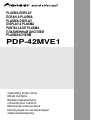 1
1
-
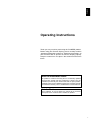 2
2
-
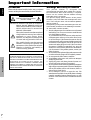 3
3
-
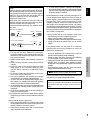 4
4
-
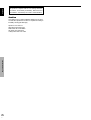 5
5
-
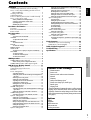 6
6
-
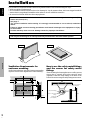 7
7
-
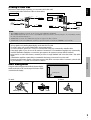 8
8
-
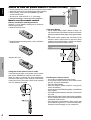 9
9
-
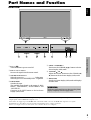 10
10
-
 11
11
-
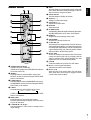 12
12
-
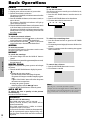 13
13
-
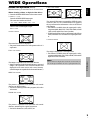 14
14
-
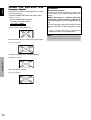 15
15
-
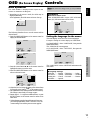 16
16
-
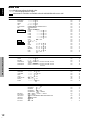 17
17
-
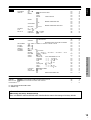 18
18
-
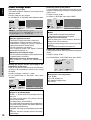 19
19
-
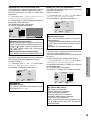 20
20
-
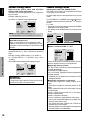 21
21
-
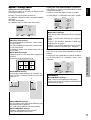 22
22
-
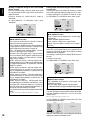 23
23
-
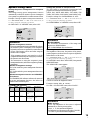 24
24
-
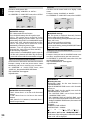 25
25
-
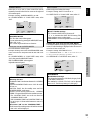 26
26
-
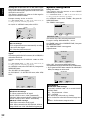 27
27
-
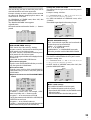 28
28
-
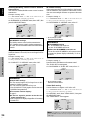 29
29
-
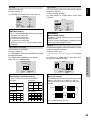 30
30
-
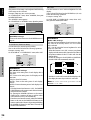 31
31
-
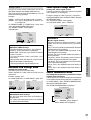 32
32
-
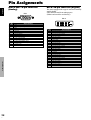 33
33
-
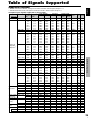 34
34
-
 35
35
-
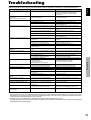 36
36
-
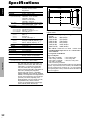 37
37
-
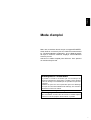 38
38
-
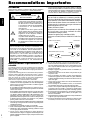 39
39
-
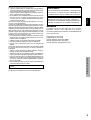 40
40
-
 41
41
-
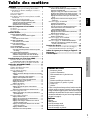 42
42
-
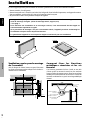 43
43
-
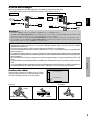 44
44
-
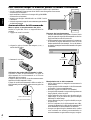 45
45
-
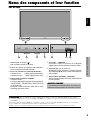 46
46
-
 47
47
-
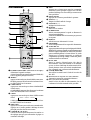 48
48
-
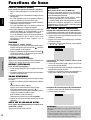 49
49
-
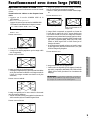 50
50
-
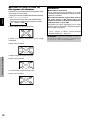 51
51
-
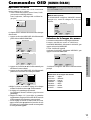 52
52
-
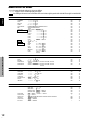 53
53
-
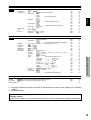 54
54
-
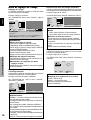 55
55
-
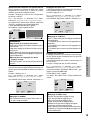 56
56
-
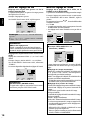 57
57
-
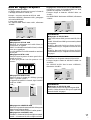 58
58
-
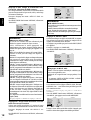 59
59
-
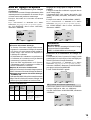 60
60
-
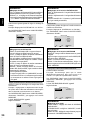 61
61
-
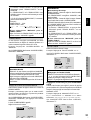 62
62
-
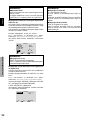 63
63
-
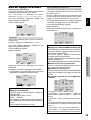 64
64
-
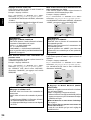 65
65
-
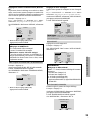 66
66
-
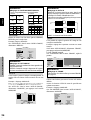 67
67
-
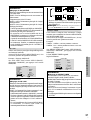 68
68
-
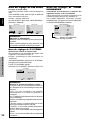 69
69
-
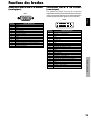 70
70
-
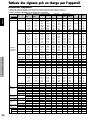 71
71
-
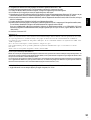 72
72
-
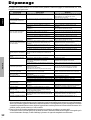 73
73
-
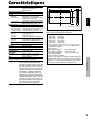 74
74
-
 75
75
-
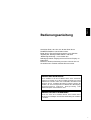 76
76
-
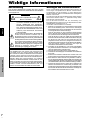 77
77
-
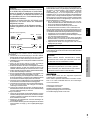 78
78
-
 79
79
-
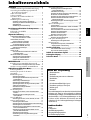 80
80
-
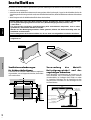 81
81
-
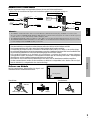 82
82
-
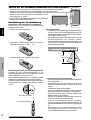 83
83
-
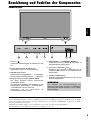 84
84
-
 85
85
-
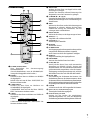 86
86
-
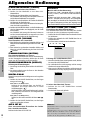 87
87
-
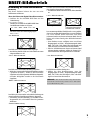 88
88
-
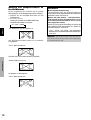 89
89
-
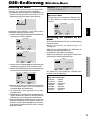 90
90
-
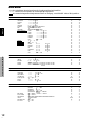 91
91
-
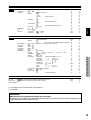 92
92
-
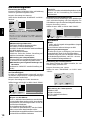 93
93
-
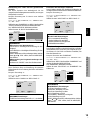 94
94
-
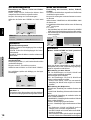 95
95
-
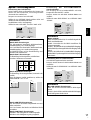 96
96
-
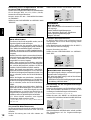 97
97
-
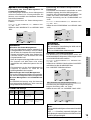 98
98
-
 99
99
-
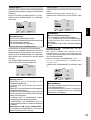 100
100
-
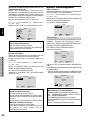 101
101
-
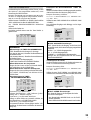 102
102
-
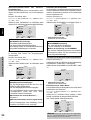 103
103
-
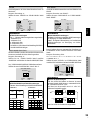 104
104
-
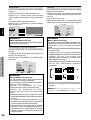 105
105
-
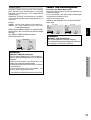 106
106
-
 107
107
-
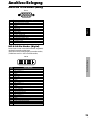 108
108
-
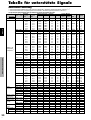 109
109
-
 110
110
-
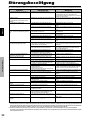 111
111
-
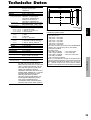 112
112
-
 113
113
-
 114
114
-
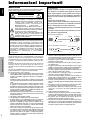 115
115
-
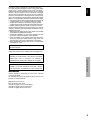 116
116
-
 117
117
-
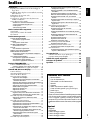 118
118
-
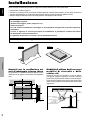 119
119
-
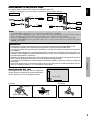 120
120
-
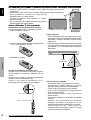 121
121
-
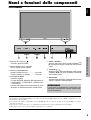 122
122
-
 123
123
-
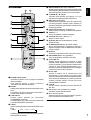 124
124
-
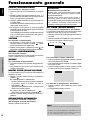 125
125
-
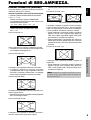 126
126
-
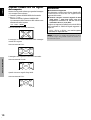 127
127
-
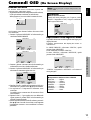 128
128
-
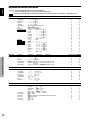 129
129
-
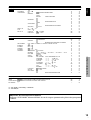 130
130
-
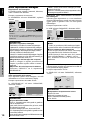 131
131
-
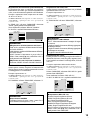 132
132
-
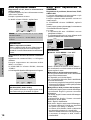 133
133
-
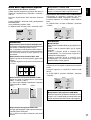 134
134
-
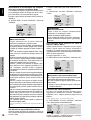 135
135
-
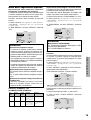 136
136
-
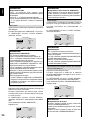 137
137
-
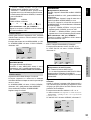 138
138
-
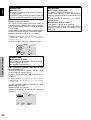 139
139
-
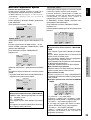 140
140
-
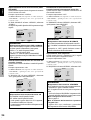 141
141
-
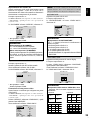 142
142
-
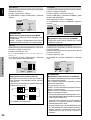 143
143
-
 144
144
-
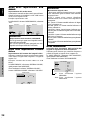 145
145
-
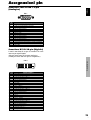 146
146
-
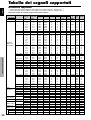 147
147
-
 148
148
-
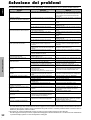 149
149
-
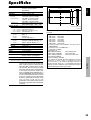 150
150
-
 151
151
-
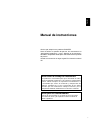 152
152
-
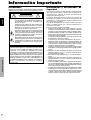 153
153
-
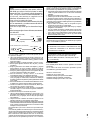 154
154
-
 155
155
-
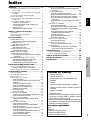 156
156
-
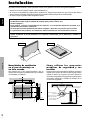 157
157
-
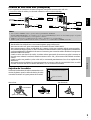 158
158
-
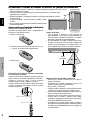 159
159
-
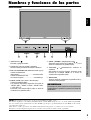 160
160
-
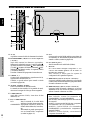 161
161
-
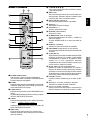 162
162
-
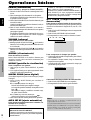 163
163
-
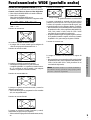 164
164
-
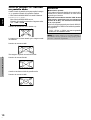 165
165
-
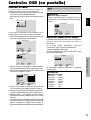 166
166
-
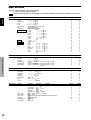 167
167
-
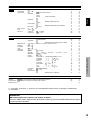 168
168
-
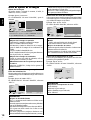 169
169
-
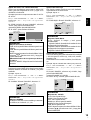 170
170
-
 171
171
-
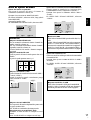 172
172
-
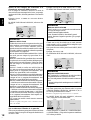 173
173
-
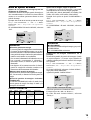 174
174
-
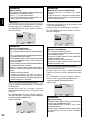 175
175
-
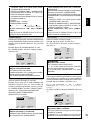 176
176
-
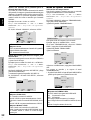 177
177
-
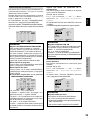 178
178
-
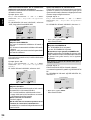 179
179
-
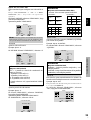 180
180
-
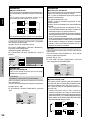 181
181
-
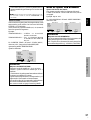 182
182
-
 183
183
-
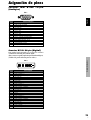 184
184
-
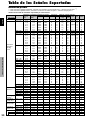 185
185
-
 186
186
-
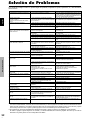 187
187
-
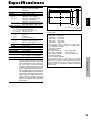 188
188
-
 189
189
-
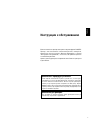 190
190
-
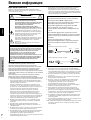 191
191
-
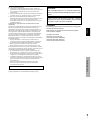 192
192
-
 193
193
-
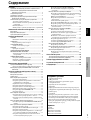 194
194
-
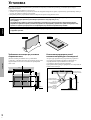 195
195
-
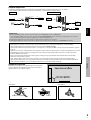 196
196
-
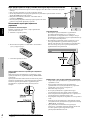 197
197
-
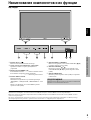 198
198
-
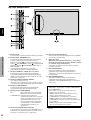 199
199
-
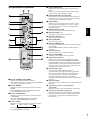 200
200
-
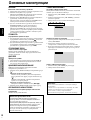 201
201
-
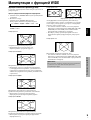 202
202
-
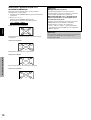 203
203
-
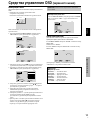 204
204
-
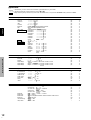 205
205
-
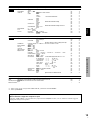 206
206
-
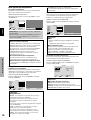 207
207
-
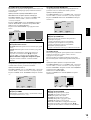 208
208
-
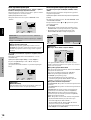 209
209
-
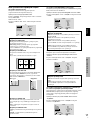 210
210
-
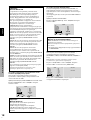 211
211
-
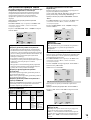 212
212
-
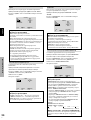 213
213
-
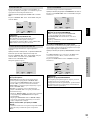 214
214
-
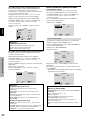 215
215
-
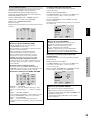 216
216
-
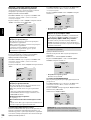 217
217
-
 218
218
-
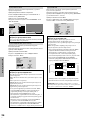 219
219
-
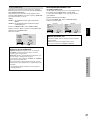 220
220
-
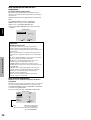 221
221
-
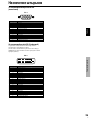 222
222
-
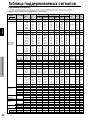 223
223
-
 224
224
-
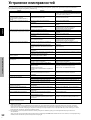 225
225
-
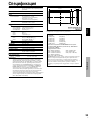 226
226
-
 227
227
-
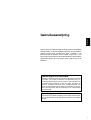 228
228
-
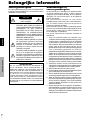 229
229
-
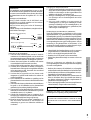 230
230
-
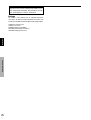 231
231
-
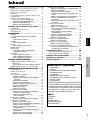 232
232
-
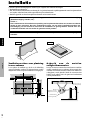 233
233
-
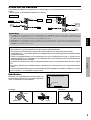 234
234
-
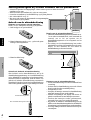 235
235
-
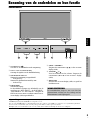 236
236
-
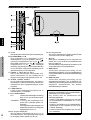 237
237
-
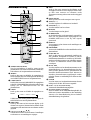 238
238
-
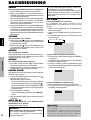 239
239
-
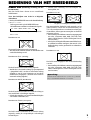 240
240
-
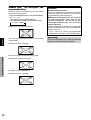 241
241
-
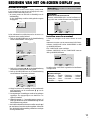 242
242
-
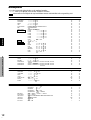 243
243
-
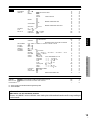 244
244
-
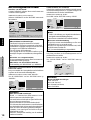 245
245
-
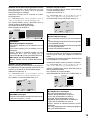 246
246
-
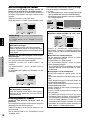 247
247
-
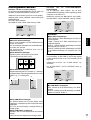 248
248
-
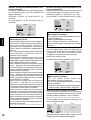 249
249
-
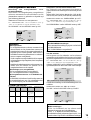 250
250
-
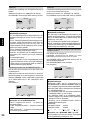 251
251
-
 252
252
-
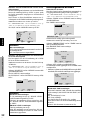 253
253
-
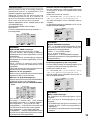 254
254
-
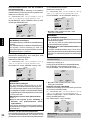 255
255
-
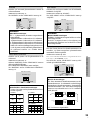 256
256
-
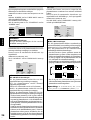 257
257
-
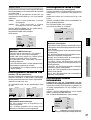 258
258
-
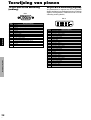 259
259
-
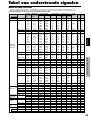 260
260
-
 261
261
-
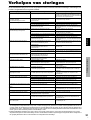 262
262
-
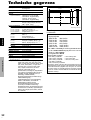 263
263
-
 264
264
-
 265
265
-
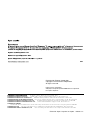 266
266
Pioneer PLASMA DISPLAY Manuale utente
- Categoria
- TV al plasma
- Tipo
- Manuale utente
in altre lingue
- English: Pioneer PLASMA DISPLAY User manual
- français: Pioneer PLASMA DISPLAY Manuel utilisateur
- español: Pioneer PLASMA DISPLAY Manual de usuario
- Deutsch: Pioneer PLASMA DISPLAY Benutzerhandbuch
- русский: Pioneer PLASMA DISPLAY Руководство пользователя
- Nederlands: Pioneer PLASMA DISPLAY Handleiding
Documenti correlati
Altri documenti
-
NEC PlasmaSync® 60XR5 Manuale del proprietario
-
NEC PlasmaSync® 42XR5 Manuale del proprietario
-
Philips F 650 GS - 2009 Manuale del proprietario
-
NEC PlasmaSync® 42XM5 Manuale del proprietario
-
NEC Flat Panel Television 50XM6 PX-50XM6G and 60XM5 PX-60XM5G Manuale utente
-
NEC PlasmaSync® 42XP10 Manuale del proprietario
-
Hitachi 42PMA400E Manuale utente
-
NEC PlasmaSync® 60XC10 Manuale del proprietario
-
Hitachi CMP5000WXE Manuale utente
-
Panasonic TY42TM4D Istruzioni per l'uso